Примітка
Доступ до цієї сторінки потребує авторизації. Можна спробувати ввійти або змінити каталоги.
Доступ до цієї сторінки потребує авторизації. Можна спробувати змінити каталоги.
Використовуйте елементів керування трьох різних типів у компонованій програмі, щоб користувачі мали можливість знаходити запис серед інших, відображати відомості про цей запис, а також змінювати або створювати записи.
| справами | Control | Опис |
|---|---|---|
| Пошук запису | Керування галереєю | Фільтруйте, сортуйте, прокручуйте та шукайте записи в джерелі даних, а також вибирайте певний запис. Відображайте лише деякі поля кожного запису, щоб одночасно відображати кілька записів, навіть на невеликих екранах. |
| Показати подробиці запису | Відображення елемента керування формою | Для одного запису відображайте чисельні, або й усі, поля цього запису. |
| Редагування або створення запису | Елемент керування редагуванням форми | Оновіть значення одного або кількох полів в окремому записі (або створіть запис, почавши зі значень за замовчуванням), і збережіть зміни у підключеному джерелі даних, з якого походить запис. |
Розміщуйте різні елементи керування на різних екранах, щоб легше було їх розрізняти.
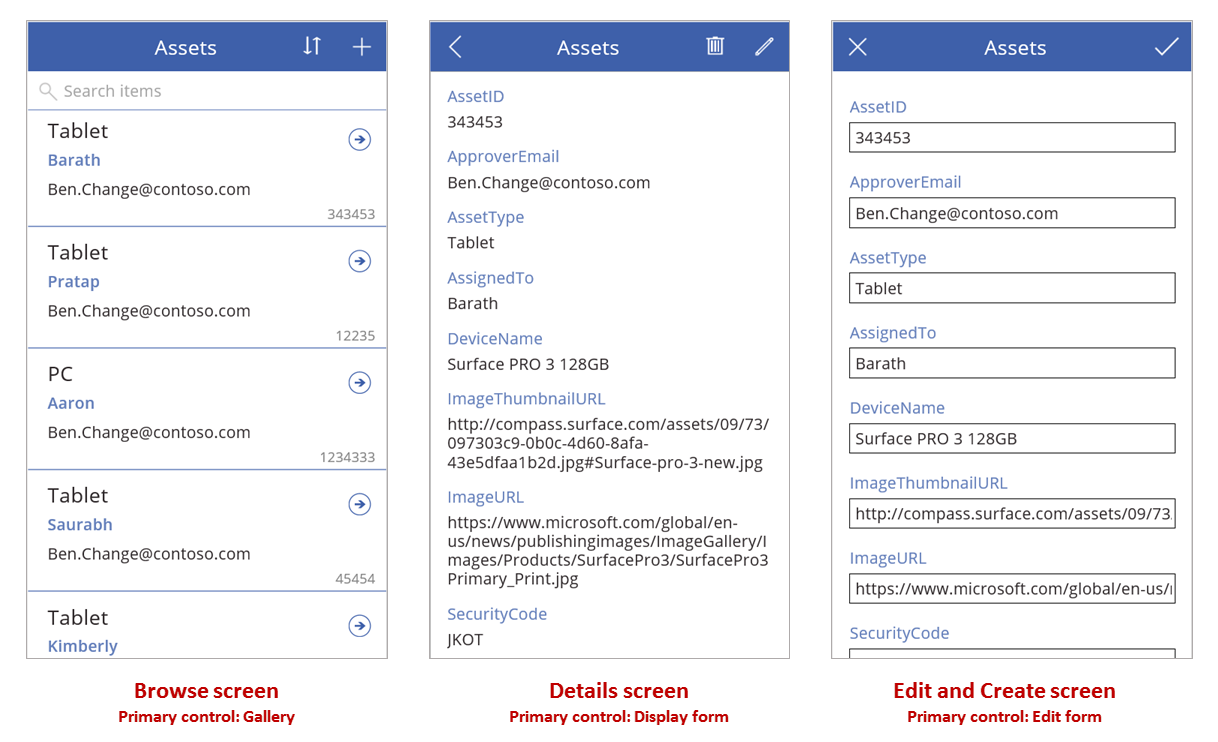
Цей розділ описує, як можна доповнити ці елементи керування формулами, щоб реалізувати взаємодію із користувачем.
Вимоги
- Зареєструйтеся Power Apps, а потім увійдіть , надавши ті самі облікові дані, які ви використовували для реєстрації.
- Дізнайтеся, як налаштувати елемент керування в Power Apps.
Ознайомтеся із створеною програмою
Power Apps може автоматично створити програму, використовуючи дані із заданого джерела даних. Кожна така програма містить три екрани з елементами керування, що були описані раніше, та формули, що їх з'єднують. Виконуйте ці програми «як є», налаштовуйте їх для досягнення певних цілей або ж вивчайте, як вони працюють, щоб дізнатися про корисні концепції, які зможете застосовувати до власних програм. У зазначених нижче розділах ми вивчимо екрани, елементи керування та формули, завдяки яким працює створена програма.
Екран перегляду
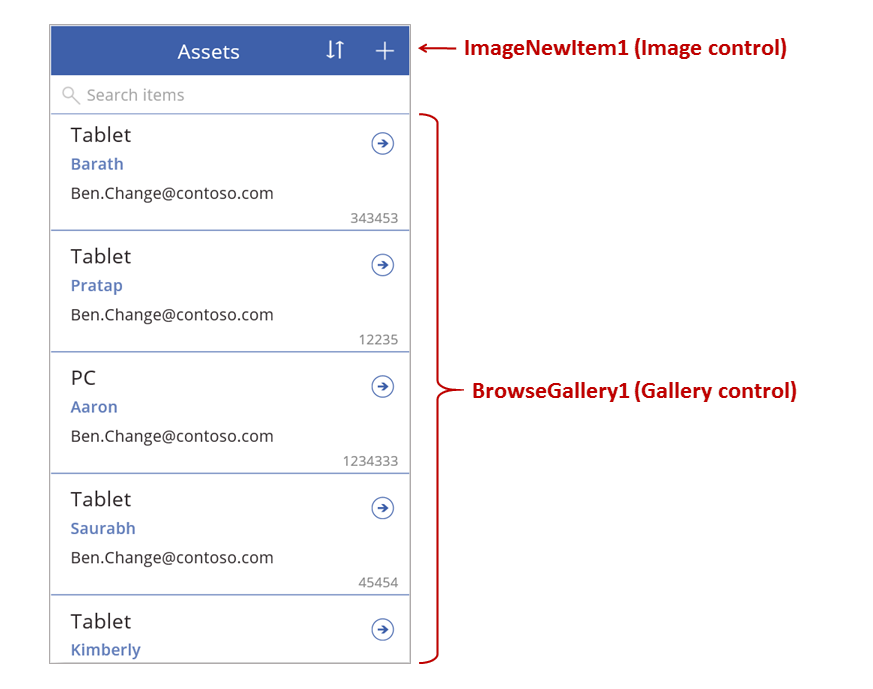
На цьому екрані присутні зазначені нижче ключові формули.
| Ctrl | Поведінка, що підтримується | Формула |
|---|---|---|
| Оглядова галерея1 | Відображайте записи з джерела даних "Активи ". | У властивості Елементи галереї встановлено формулу, яка базується на джерелі даних Assets . |
| ImageNewItem1 | Відобразіть екран Редагування та Створення , де кожне поле встановлено на значення за замовчуванням, щоб користувач міг легко створити запис. | Властивість OnSelect зображення має таку формулу: NewForm( EditForm1 ); Навігація( EditScreen1, Немає ) |
| NextArrow1 (у галереї) | Відобразіть екран Докладно, щоб переглянути багато або всі поля поточного вибраного запису. | Властивість OnSelect стрілки має значення такої формули: Навігація ( DetailScreen1, Немає ) |
Основний елемент керування на цьому екрані,BrowseGallery1 , охоплює більшу частину області екрана. Користувач може прокручувати галерею, щоб знайти певний запис та відобразити більше полів, або ж оновити значення.
Установіть властивість Елементи галереї, щоб відображати в ній записи з джерела даних. Наприклад, установіть для цієї властивості значення Об’єкти , щоб відображати записи з джерела даних із таким іменем.
Нотатка
У згенерованій програмі для параметра «Елементи » за замовчуванням встановлено значно складнішу формулу, щоб користувач міг сортувати та шукати записи. Далі у цій темі ви навчитеся створювати подібні формули, а наразі нас задовольняє й простіший варіант.
Пошук записів для відображення або редагування буде недоступний, а натомість користувачі зможуть створити запис, вибравши символ «+» понад галереєю. Створіть цей ефект, додавши елемент керування зображенням , показавши в ньому символ «+» і встановивши для цієї формули властивість OnSelect:
NewForm( EditForm1 ); Навігація( EditScreen1, Немає )
Ця формула відкриває екран Редагування та Створення , який містить елемент керування Редагувати форму під назвою EditForm1. Формула також переводить цю форму в новий режим, у якому форма відображає значення за замовчуванням із джерела даних, щоб користувач міг легко створити запис з нуля.
Щоб переглянути будь-який елемент керування, який відображається в BrowseGallery1, виберіть цей елемент керування в першому розділі цієї галереї, який слугує шаблоном для всіх інших розділів. Наприклад, виберіть середній елемент керування «Мітка » на лівому краю:
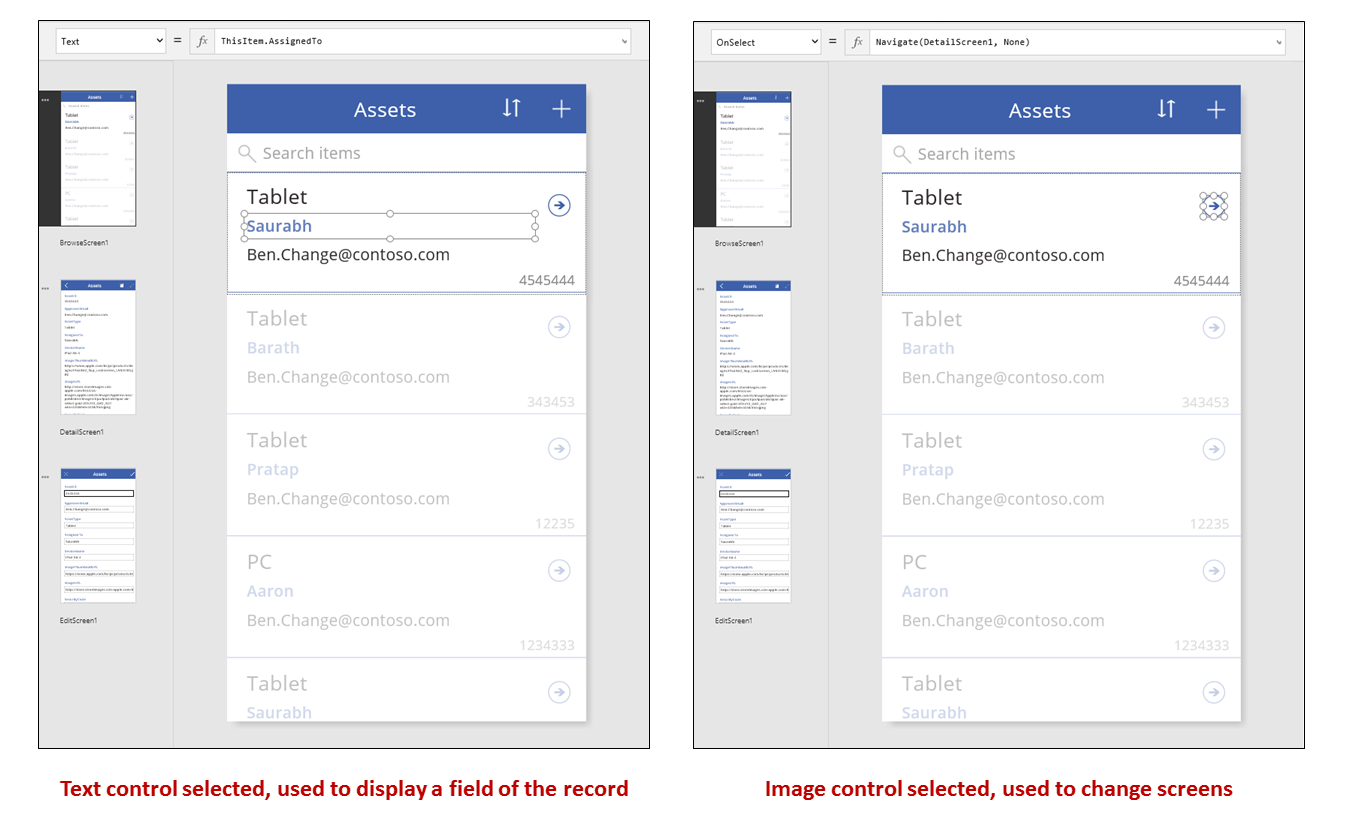
У цьому прикладі властивість елемента керування Текст має значення ThisItem.AssignedTo, яке є полем у джерелі даних Assets . Для властивості «Текст » трьох інших елементів керування «Підпис» у галереї встановлено аналогічні формули, і кожен елемент керування відображає окреме поле в джерелі даних.
Виберіть елемент керування «Фігура » (стрілка) і переконайтеся, що для його властивості «OnSelect» встановлено значення цієї формули:
Навігація ( DetailScreen1, Немає )
Якщо користувач знаходить запис у BrowseGallery1, він може вибрати стрілку для цього запису, щоб відобразити більше інформації про нього в DetailScreen1. Натискаючи стрілку, користувач змінює значення властивості Selected of BrowseGallery1. У цій програмі ця властивість визначає, який запис відображатиметься не лише на екрані DetailScreen1 , але й на екрані «Редагування» та «Створення », якщо користувач вирішить оновити запис.
Екран подробиць
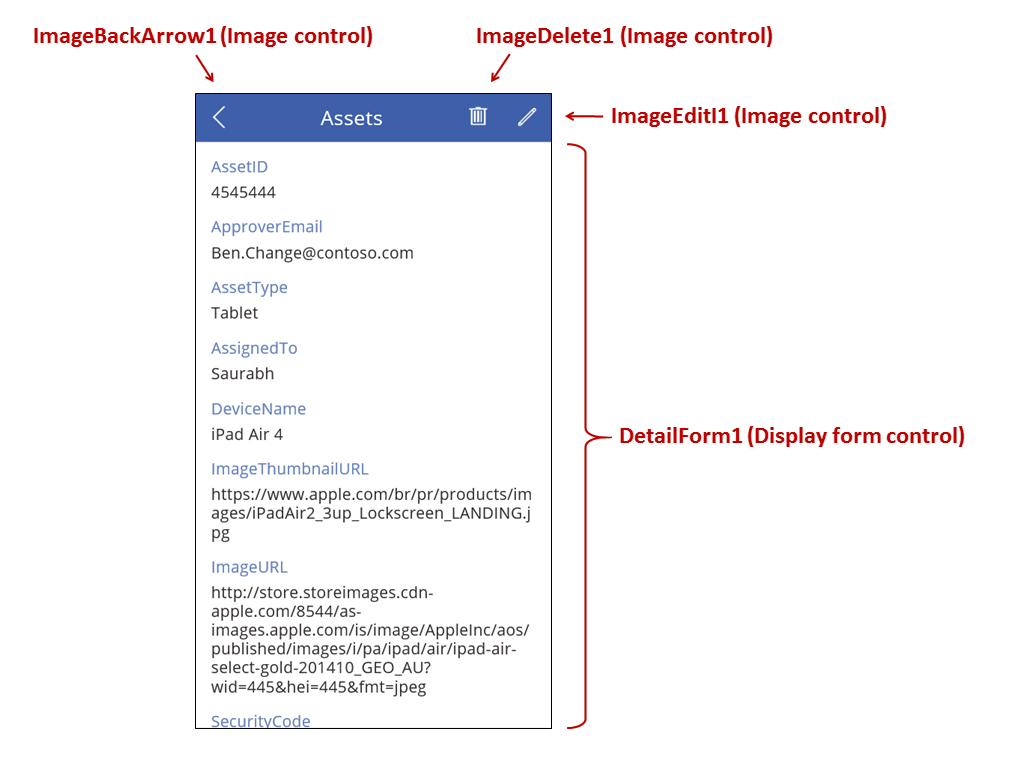
На цьому екрані присутні зазначені нижче ключові формули.
| Ctrl | Поведінка, що підтримується | Формула |
|---|---|---|
| Детальна форма1 | Відображає запис у джерелі даних «Активи» | Установіть для властивості DataSource значення Assets. |
| Детальна форма1 | Визначає, який запис відображатиметься. У створеній програмі відображає запис, який користувач вибрав у галереї. | Встановіть для властивості Item цього елемента керування таке значення: ОглядГалерея1.Вибране |
| Керування картками | В елементі керування «Відображувана форма » відображає одне поле в записі. | Встановіть для властивості DataField ім’я поля, взяте в подвійні лапки (наприклад, "Name"). |
| Стрілка назад1 | Коли користувач вибирає цей елемент керування, відкривається BrowseScreen1. | Встановіть для властивості OnSelect цю формулу: Назад() |
| ImageDelete1 | При виборі цього елемента керування видалятиметься запис. | Встановіть для властивості OnSelect цю формулу: Видалити( Assets, BrowseGallery1.Selected ) |
| Редагувати зображення1 | Коли користувач вибирає цей елемент керування, відкривається екран «Редагувати та створити » для поточного запису. | Встановіть для властивості OnSelect цю формулу: Навігація( EditScreen1, Немає ) |
У верхній частині екрана три зображення розташовані за межами DetailForm1 і діють як кнопки, оркеструючись між трьома екранами програми.
DetailForm1 домінує на цьому екрані та відображає запис, який користувач вибрав у галереї (оскільки властивість форми Item встановлена на BrowseGallery1.Selected). Властивість форми Джерело даних також надає метадані про джерело даних, наприклад зручне відображуване ім’я для кожного поля.
DetailForm1 містить кілька елементів керування картками . Для виявлення додаткової інформації можна вибрати сам елемент керування «Картка » або елемент керування, який він містить.
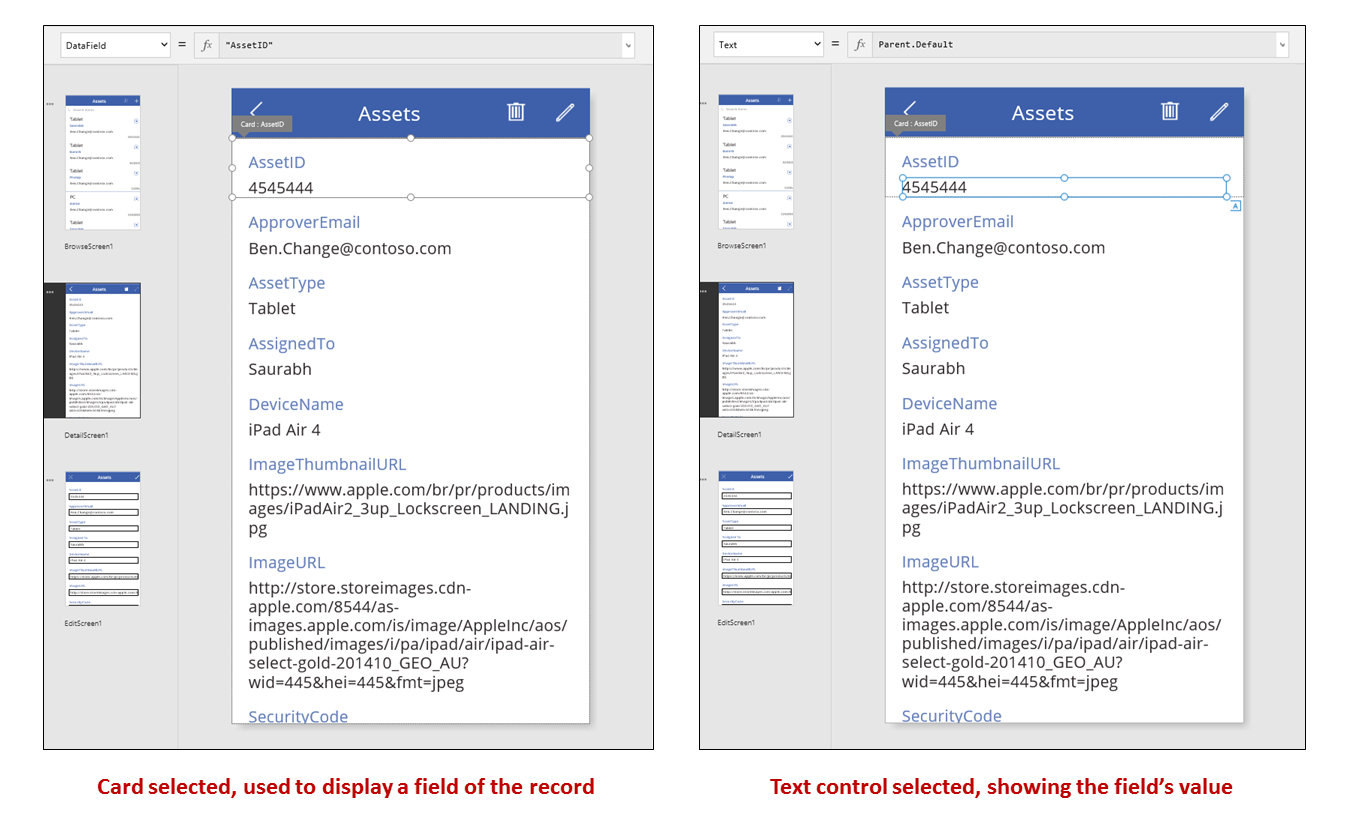
Властивість елемента керування «Поле даних» елемента керування «Картка» визначає, яке поле відображатиметься в картці. У цьому випадку для цієї властивості встановлюється значення AssetID. Картка містить елемент керування «Мітка », для якого властивість «Текст » встановлено на «Parent.Default». Цей елемент керування відображає значення за замовчуванням для картки, яке встановлено за допомогою властивості Поле даних.
У створеній програмі елементи керування карткою заблоковано за замовчуванням. Коли картку заблоковано, ви не можете змінити деякі властивості, наприклад DataField, і рядок формул недоступний для цих властивостей. Це обмеження захищає основну функціональність програми, що створюється автоматично, від можливого деструктивного впливу настроювань. Проте, в області праворуч можна змінювати деякі інші властивості картки та елементів керування на картці.
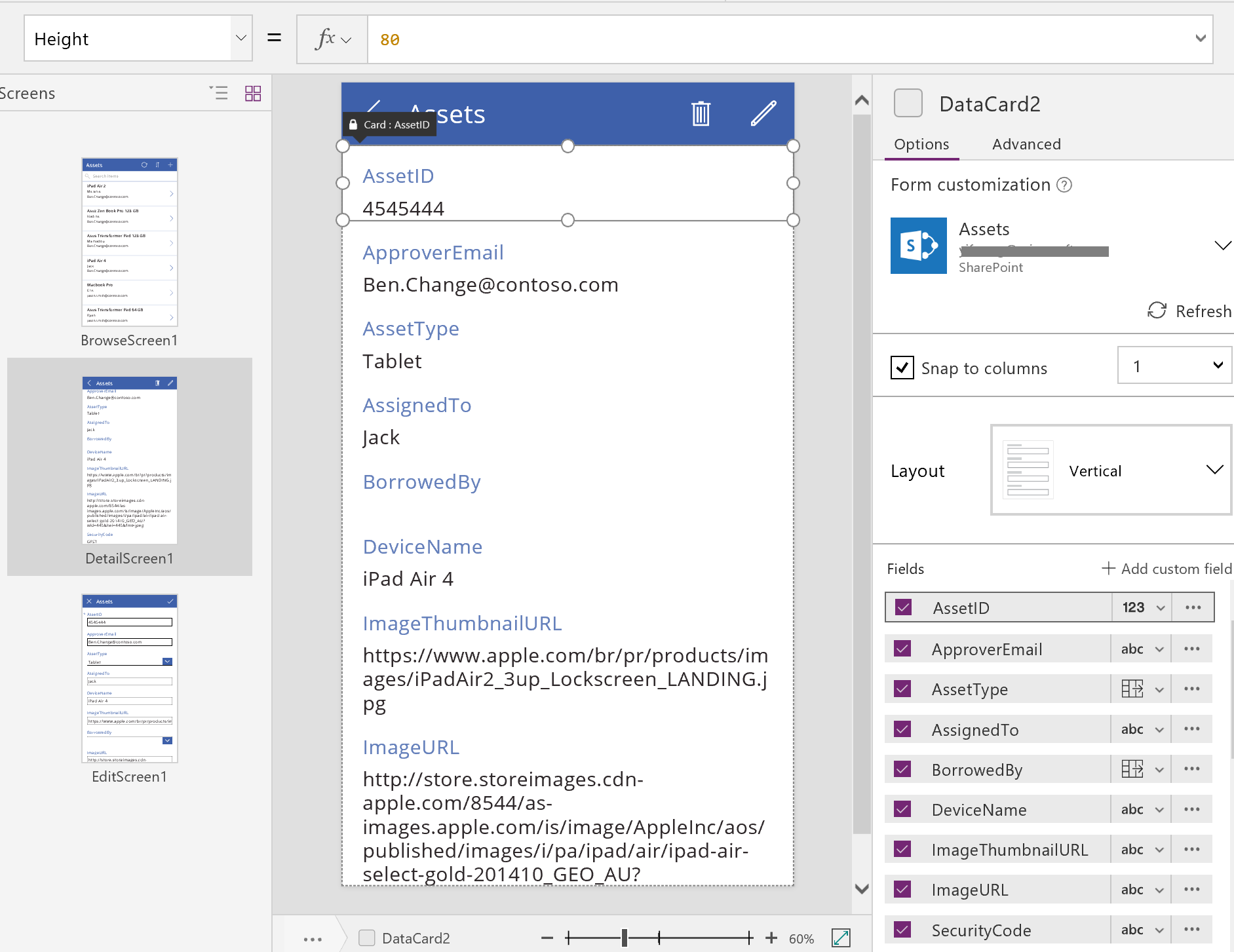
В області праворуч можна вказати поля, які відображатимуться, а також в яких типах елементах керування відображатиметься кожне з полів.
Екран редагування та створення
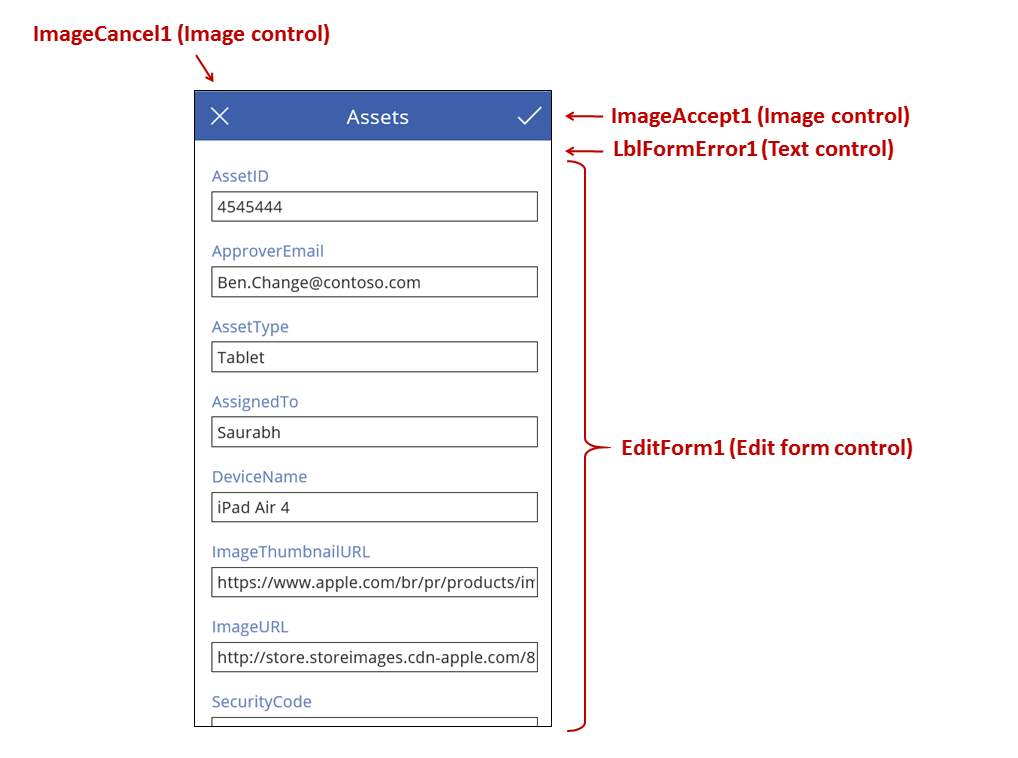
На цьому екрані присутні зазначені нижче ключові формули.
| Ctrl | Поведінка, що підтримується | Формула |
|---|---|---|
| Редагувати форму1 | Відображає запис у джерелі даних "Активи ". | Установіть для властивості DataSource значення Assets. |
| Редагувати форму1 | Визначає, який запис відображатиметься. У створеній програмі відображається запис, який користувач вибрав у BrowseScreen1. | Встановіть властивість Item на це значення: ОглядГалерея1.Вибране |
| Керування картками | В елементі керування «Редагувати форму» містить елементи керування, за допомогою яких користувач може редагувати одне або кілька полів у записі. | Встановіть для властивості DataField ім’я поля, взяте в подвійні лапки (наприклад, "Name"). |
| ImageCancel1 | Коли користувач вибирає цей елемент керування, скасовує всі зміни в процесі та відкриває екран «Подробиці ». | Встановіть для властивості OnSelect цю формулу: ResetForm( EditForm1 ); Назад() |
| ImageAccept1 | Коли користувач вибере цей елемент керування, надішле зміни до джерела даних. | Встановіть для властивості OnSelect цю формулу: SubmitForm( EditForm1 ) |
| Редагувати форму1 | Якщо зміни прийнято, повертає до попереднього екрану. | Встановіть для властивості OnSuccess таку формулу: Назад() |
| Редагувати форму1 | Якщо зміни не буде прийнято, залишаймося на поточному екрані, щоб користувач мав змогу виправити проблеми та спробувати надіслати зміни ще раз. | Залиште властивість OnFailure пустим. |
| LblFormError1 | Якщо зміни не буде прийнято, відображає повідомлення про помилку. | Встановіть для властивості Текст це значення: Помилка EditForm1.T |
Як і на екрані «Подробиці », елемент керування формою під назвою «Редагування-форма1» домінує на екрані «Редагування та створення ». Крім того, властивість Item у EditForm1 встановлена на BrowseGallery1.Selected, тому форма відображає запис, який користувач вибрав у BrowseScreen1. Хоча на екрані «Подробиці» кожне поле відображається як доступне лише для читання, користувач може оновити значення одного або кількох полів за допомогою елементів керування в EditForm1. Він також використовує властивість DataSource для доступу до метаданих про це джерело даних, таких як зручне ім’я для відображення кожного поля та місце, де слід зберегти зміни.
Якщо користувач вибирає піктограму «X», щоб скасувати оновлення, функція ResetForm відкидає всі незбережені зміни, а функція «Назад » відкриває екран «Деталі ». Екран «Відомості » та екран «Редагування» та «Створення » показують один і той самий запис, доки користувач не вибере інший запис на BrowseScreen1. Значення полів у цьому записі будуть такими, як їх було збережено востаннє, і не віддзеркалюватимуть жодних змін, внесених, але не збережених користувачем.
Якщо користувач змінює одне або кілька значень у формі, а потім вибирає значок «галочка», функція SubmitForm відправляє зміни користувача в джерело даних.
- Якщо зміни успішно збережено, виконується формула OnSuccess форми, а функція Back() відкриває екран відомостей для відображення оновленого запису.
- Якщо зміни не вдалося зберегти, виконується формула OnFailure форми, але вона нічого не змінює, оскільки вона порожня. Екран «Редагувати та створити » залишається відкритим, щоб користувач міг скасувати зміни або виправити помилку. LblFormError1 показує зручне для користувача повідомлення про помилку, на яке встановлено властивість Error форми .
Як і елемент керування «Відображення форми », елемент керування «Редагування » форми містить елементи керування «Картка », які містять інші елементи керування, що відображають різні поля в записі:
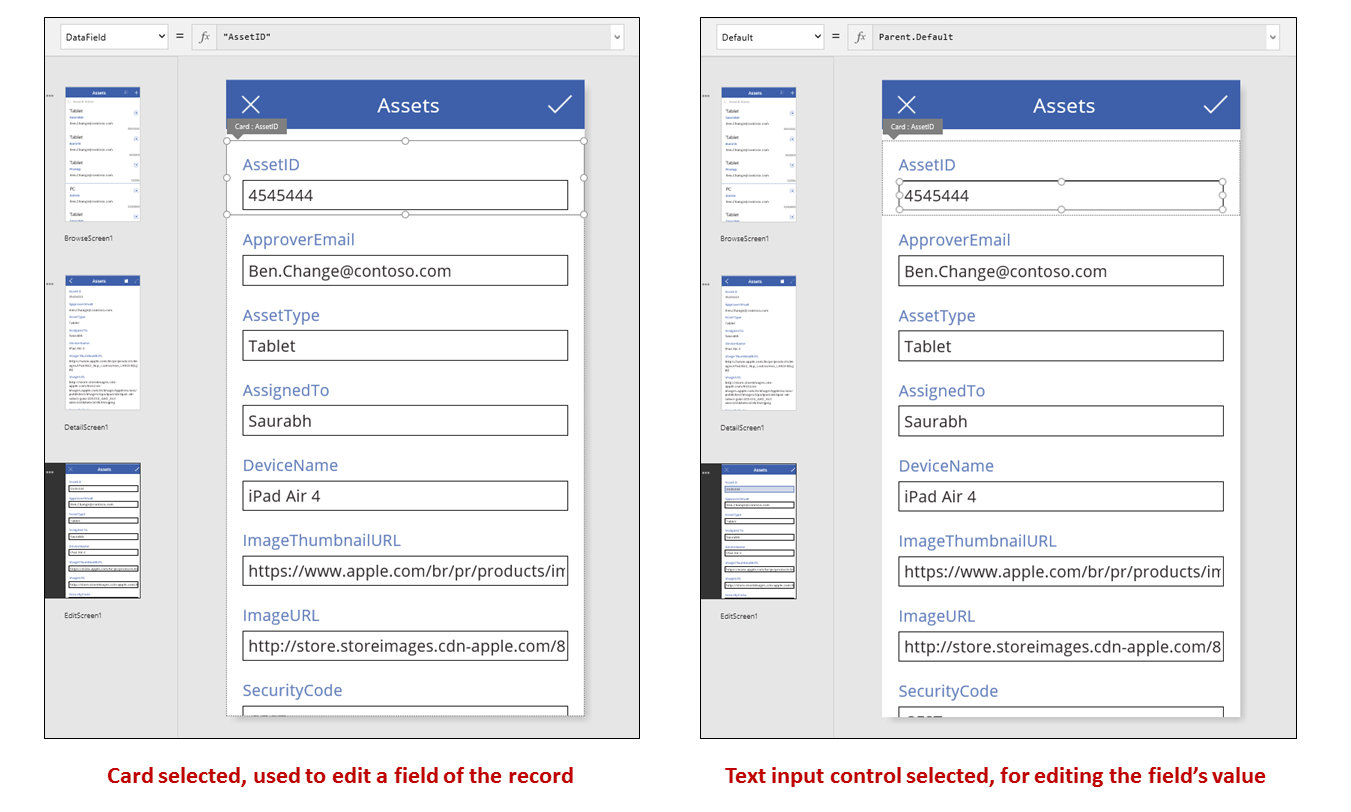
На попередньому зображенні вибрана картка показує поле «Ідентифікатор активу» та містить елемент керування «Введення тексту», щоб користувач міг редагувати значення цього поля. (На противагу цьому, на екрані подробиць відображається те саме поле в Елемент керування мітками , який доступний лише для читання.) Елемент керування «Введення тексту» має властивість Default , для якої встановлено значення Parent.Default. Якщо користувач створював запис, а не редагував наявний, цей елемент керування відобразить початкове значення, яке користувач зможе змінити для нового запису.
В області праворуч можна показувати або приховувати картки, змінювати їх взаємне розташування або налаштувати їх так, щоб вони відображали поля у різних типах елементів керування.
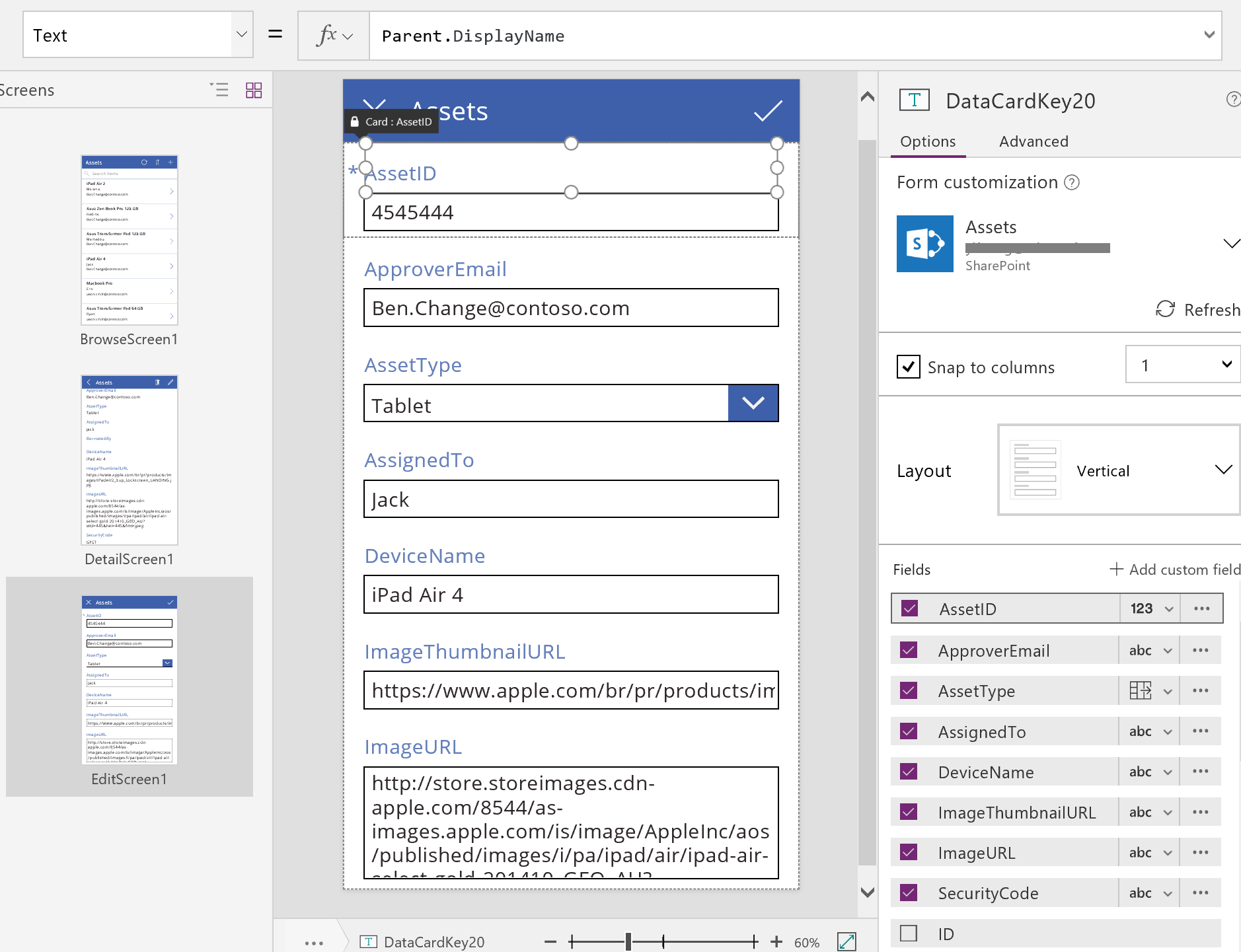
Створення програми з нуля
Розуміючи, як Power Apps автоматично створює програму, ви можете й самі створити програму, яка використовуватиме ті ж блоки та формули, що обговорювалися вище у цьому розділі.
Визначте дані для тестування
Щоб використовувати відомості з цього розділу найбільш ефективно, почніть з джерела даних, який можна використовувати для дослідів. Він має містити тестові дані, які можна буде без проблем читати та змінювати.
Нотатка
Якщо ви використовуєте список, створений за допомогою Microsoft Lists, бібліотеки SharePoint або таблиці Excel, яка містить імена стовпців із пробілами як джерело даних, Power Apps пробіли замінюються на "_x0020_". Наприклад, "Ім’я стовпця" в SharePoint або Excel відображатиметься як "Column_x0020_Name" в, Power Apps коли відображається в макеті даних або використовується у формулі.
Щоб точно виконувати усі вказівки з цього розділу, створіть список із назвою «Ice Cream», що містить зазначені нижче дані.
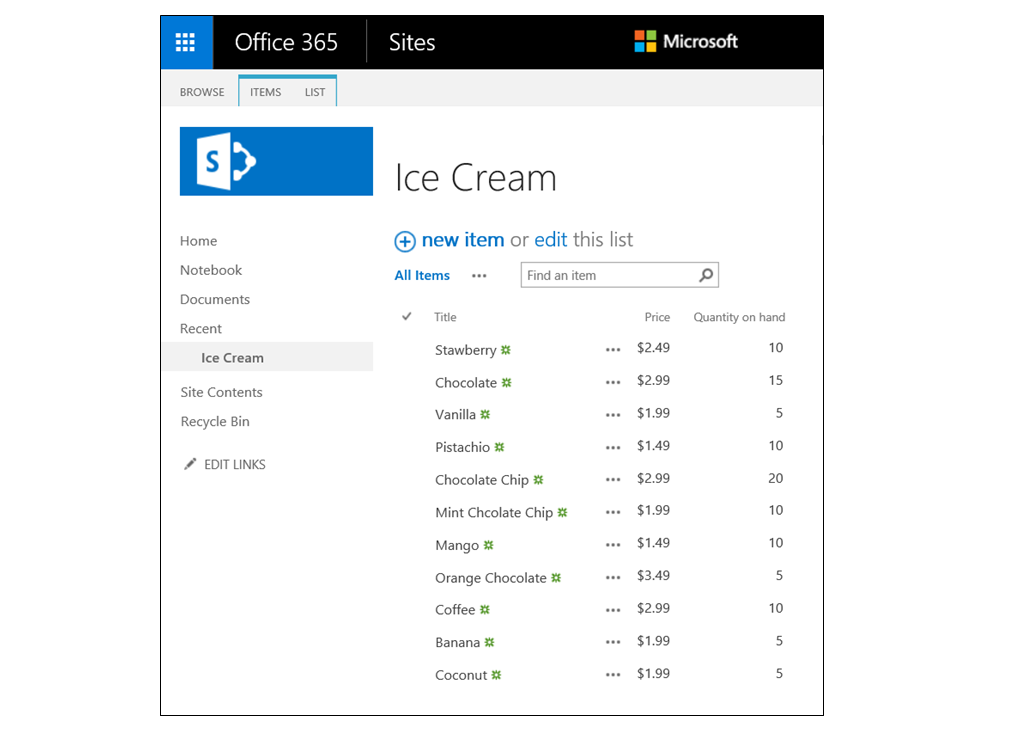
Створіть програму з чистого аркуша для телефонів і підключіть її до джерела даних.
Нотатка
Програми для планшетів дуже схожі, але вам може знадобитися інше розташування екрана, щоб максимально ефективно використовувати додатковий простір на екрані.
Приклади в решті теми базуються на джерелі даних під назвою Ice Cream.
Огляд записів
Швидко отримуйте певні відомості з запису, знаходячи його в галереї на екрані перегляду.
Додайте вертикальну галерею та змініть макет на «Лише заголовок ».
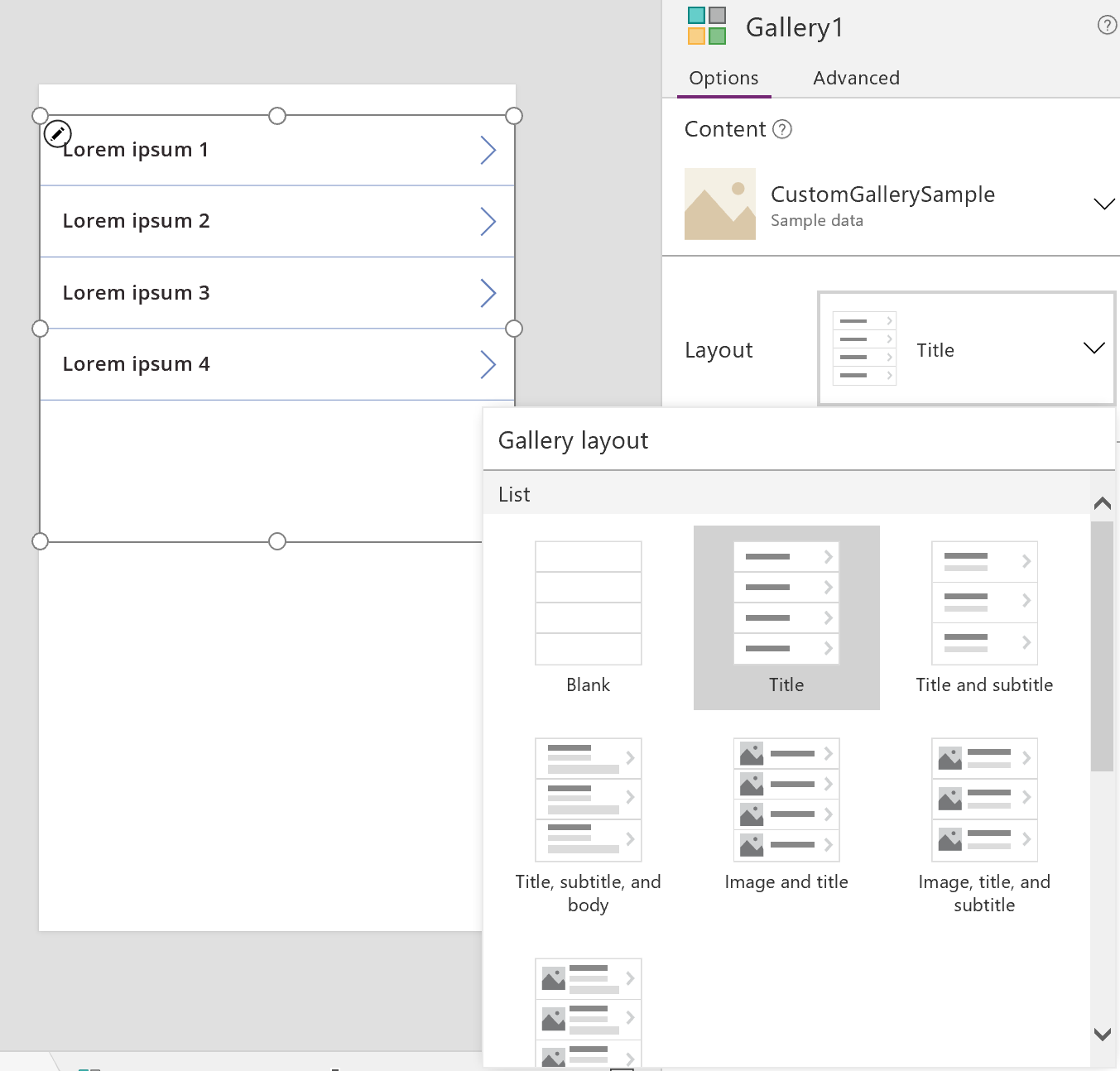
Установіть для властивості галереї «Предмети » значення «Морозиво».
Встановіть властивість Text першої мітки в галереї на ThisItem.Title , якщо для неї встановлено інше значення.
Тепер на підписі відображається значення в полі «Заголовок » для кожного запису.
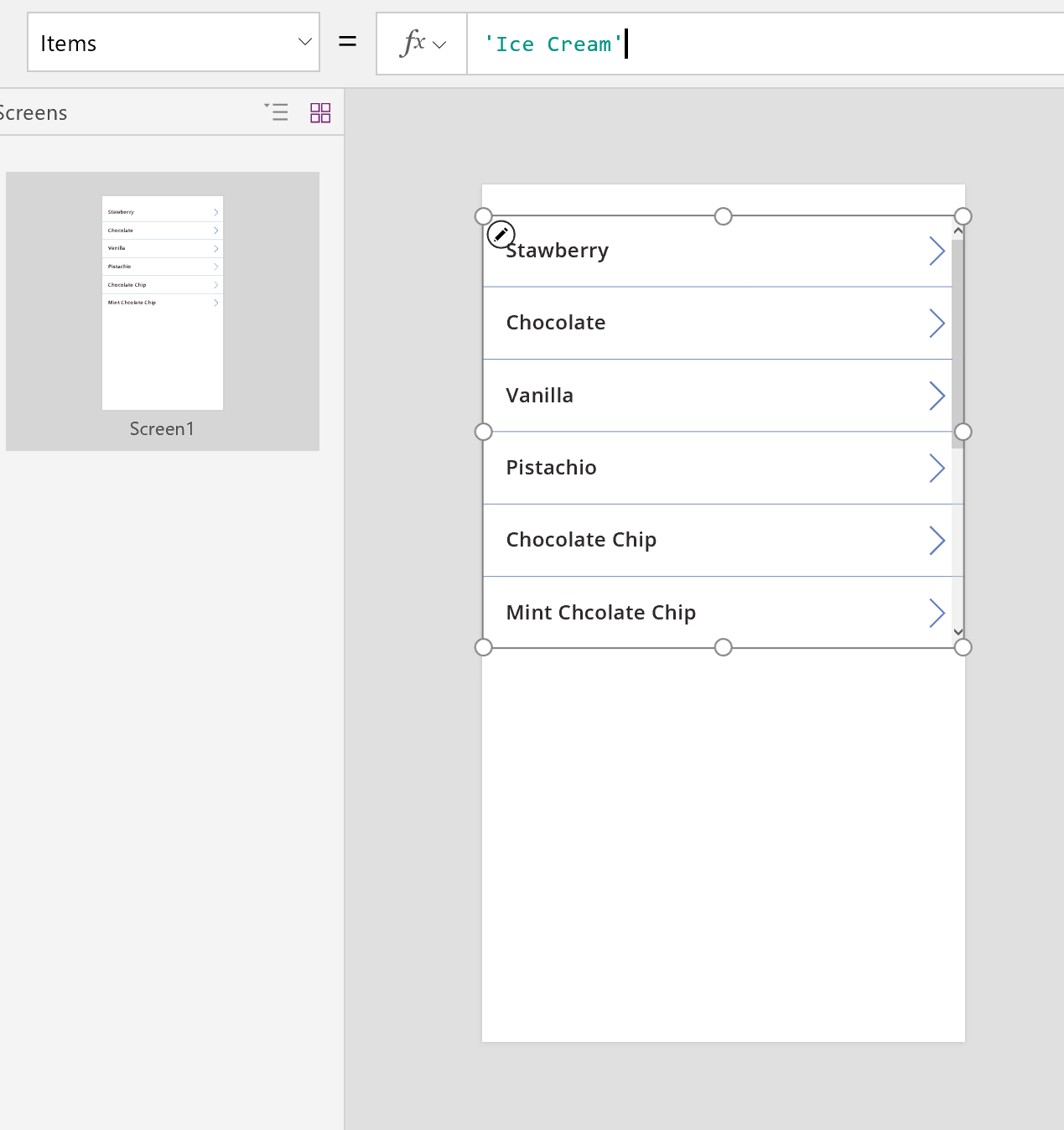
Змініть розмір галереї так, щоб вона заповнила екран, і встановіть її властивість TemplateSize на 60.
Екран виглядатиме подібно до наведеного прикладу, де відображено усі записи з джерела даних.
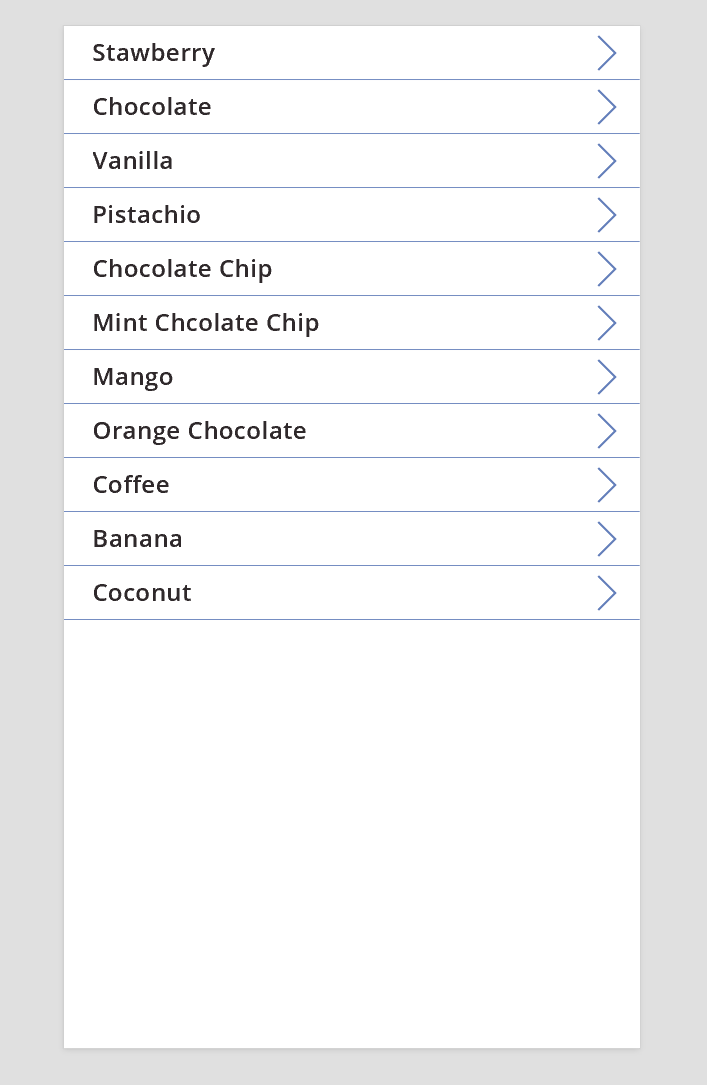
Переглянути відомості
Якщо в галереї не відображаються потрібні відомості, виберіть стрілку для якого-небудь запису, щоб відкрити екран подробиць. Елемент керування форми Дисплей на цьому екрані відображає більше, можливо, всі поля для вибраного запису.
Елемент керування « Відображення» форми використовує дві властивості для відображення запису:
- Властивість DataSource . Ім'я джерела даних, в якому зберігається запис. Ця властивість заповнює панель праворуч полями та визначає коротке ім'я і тип даних (рядок, число, дата тощо) для кожного поля.
- Властивість предмета . Запис, який буде відображено. Ця властивість часто пов’язана з властивістю Вибране елемента керування Галерея , щоб користувач міг вибрати запис у елементі керування Галерея , а потім деталізувати цей запис.
Якщо властивість Джерело даних установлено, можна додавати та видаляти поля в правій панелі, а також змінювати спосіб їх відображення.
На цьому екрані користувачі не зможуть навмисно або випадково змінити будь-які значення запису. Елемент керування форми «Дисплей» призначений лише для читання, тому він не змінює запис.
Щоб додати елемент керування «Відображувана форма» :
- Додайте екран, а потім додайте до нього елемент керування формою ... «Дисплей»
- Встановіть властивість DataSource елемента керування формою на ’Ice Cream’.
В області праворуч ви можете вибрати поля, які відображатимуться на екрані, а також який тип картки відображатиме кожне поле. Під час внесення змін у правій області властивість поля даних у кожному елементі керування «Картка» встановлюється на поле, з яким буде взаємодіяти користувач. Екран повинен виглядати подібно до наведеного нижче прикладу.
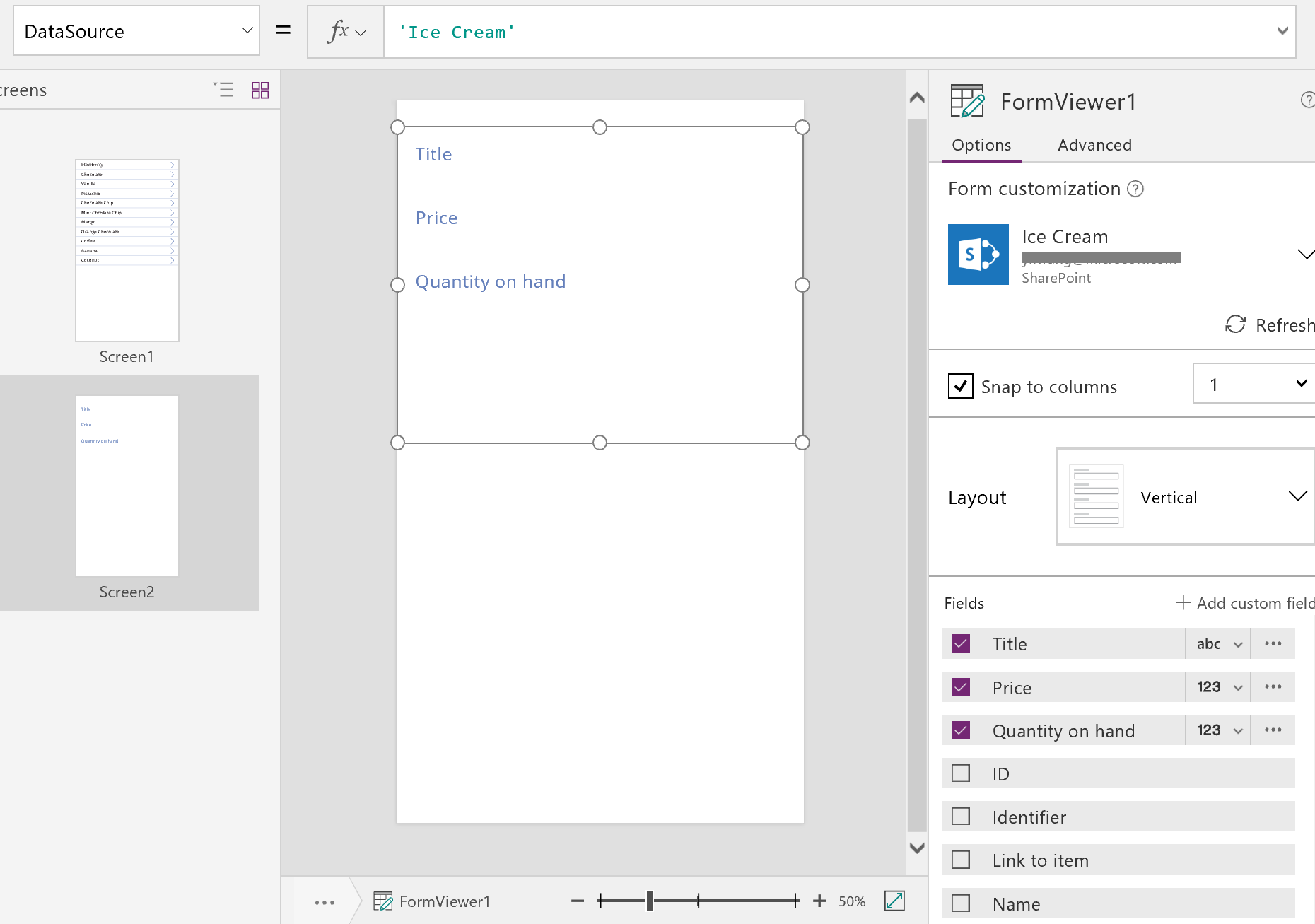
Нарешті, нам потрібно підключити елемент керування « Форма відображення» до елемента керування «Галерея », щоб ми могли розглядати деталі для конкретного запису. Як тільки ми завершимо налаштування властивості Предмет , у нашому вигляді з’явиться перший запис з галереї.
Встановіть для властивості ... Елемент керування Форма ... відображення значення Галерея1.Вибрано.
Відомості про вибраний елемент відобразяться у формі.
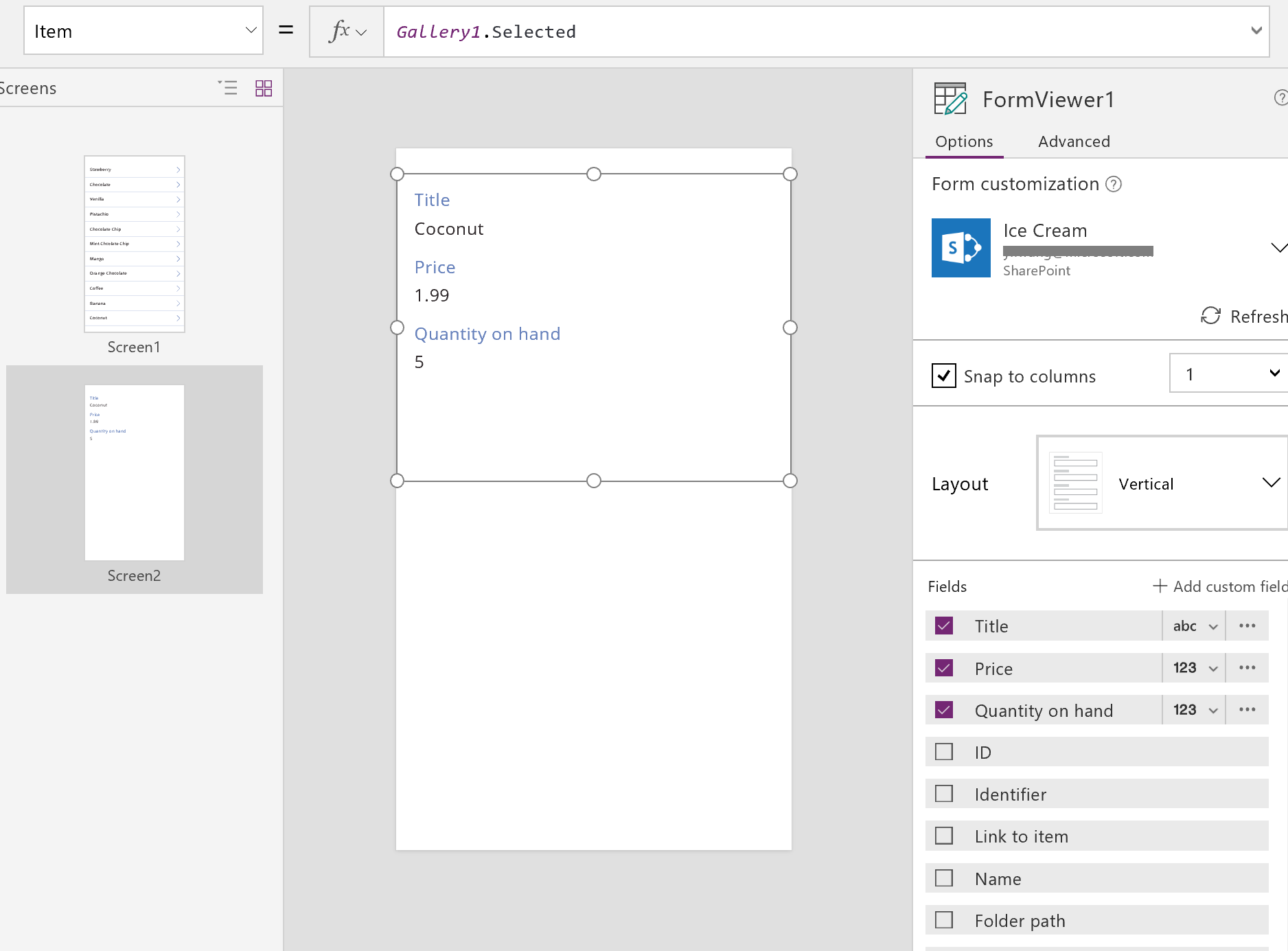
Чудово! Тепер подбаємо про навігацію: як користувач відкриватиме екран подробиць з екрана галереї і як відкриватиме екран галереї з екрана подробиць.
Додайте елемент керування кнопкою на екран, встановіть його властивість Text на відображення Back і встановіть його властивість OnSelect на Back().
Ця формула поверне користувача назад до галереї, коли він закінчить перегляд подробиць.
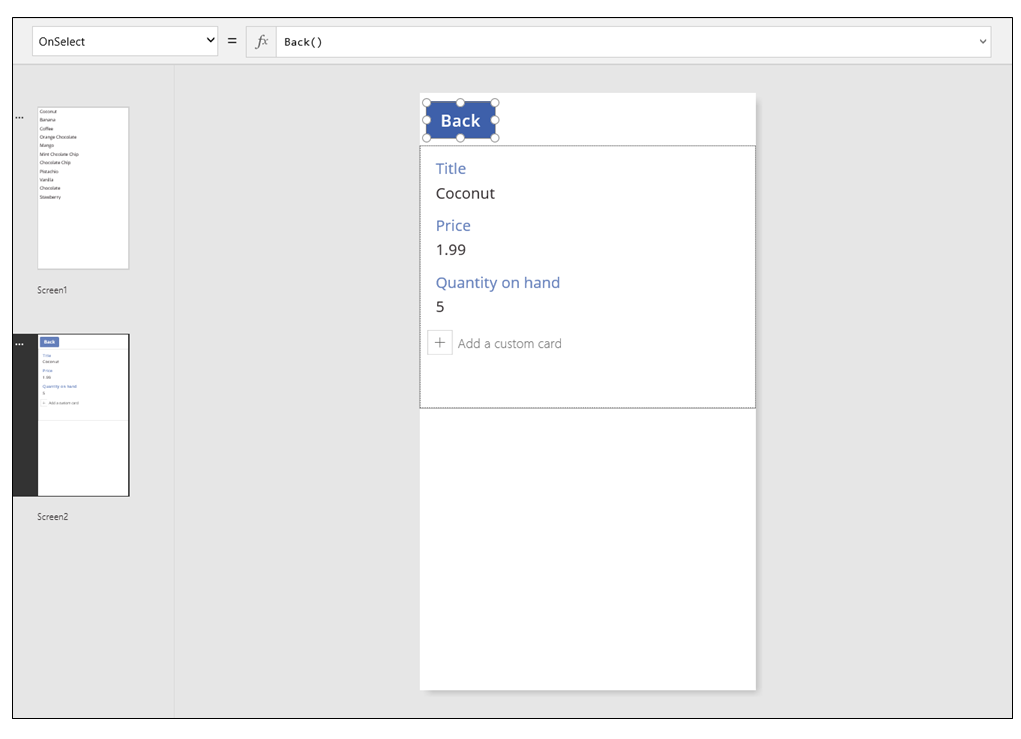
Тепер давайте повернемося до керування Галереєю та додамо трохи навігації на наш екран деталей.
Перейдіть на перший екран, на якому розміщено наш елемент керування «Галерея », і натисніть стрілку в першому пункті галереї.
Встановіть для властивості OnSelect фігури таку формулу:
Навігація ( Екран2, Немає )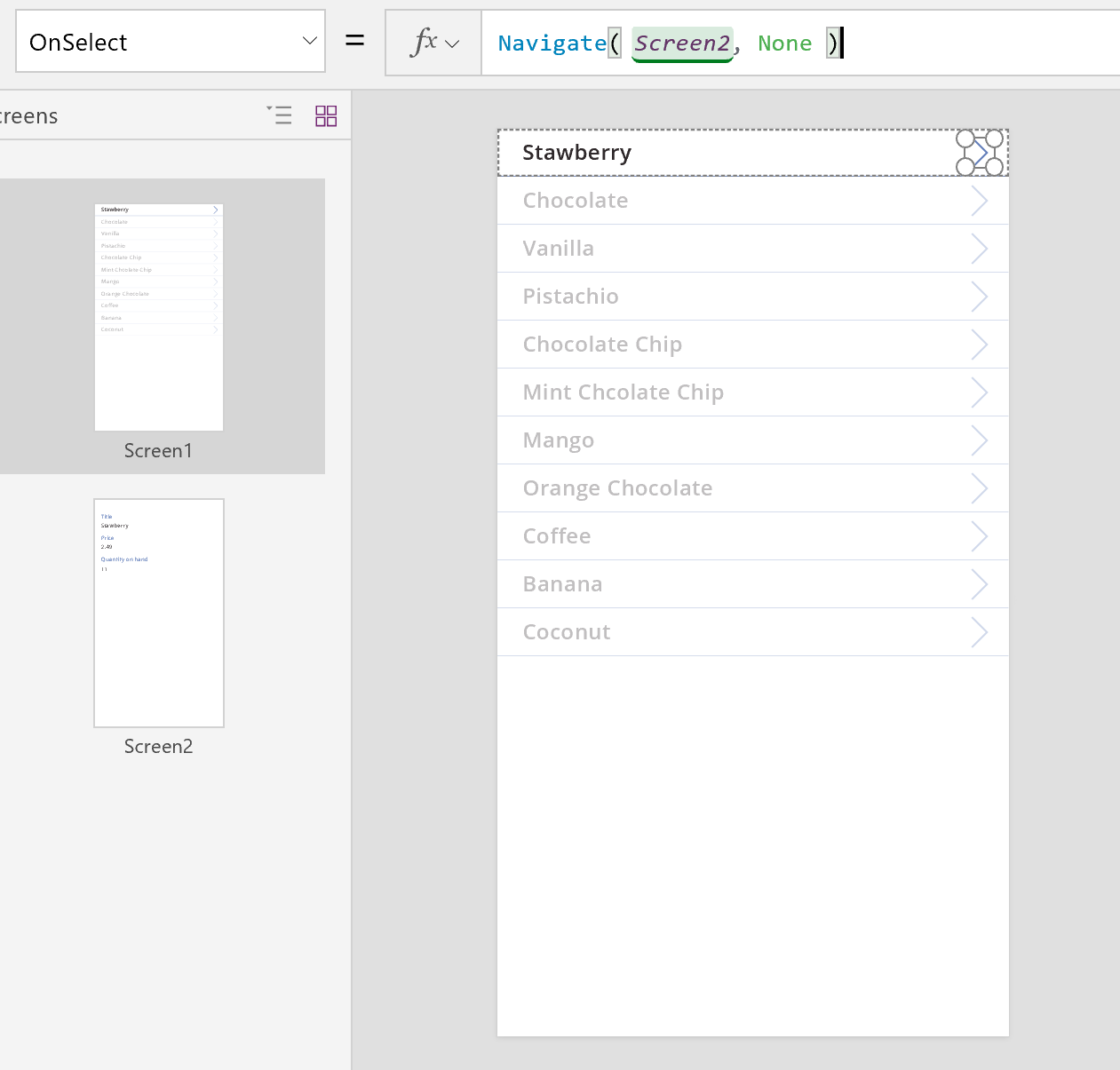
Натисніть клавішу F5, а потім виберіть стрілку в галереї, щоб відобразити відомості про елемент.
Натисніть кнопку Назад , щоб повернутися до галереї товарів, а потім натисніть Esc.
Редагування відомості
Нарешті, останнім основним завданням є зміна вмісту запису, що користувачі виконують за допомогою елемента керування «Редагувати форму».
Елемент керування «Редагувати форму» використовує дві властивості для відображення та редагування запису:
- Властивість DataSource . Ім'я джерела даних, в якому зберігається запис. Так само, як і в елементі керування «Форма відображення », ця властивість заповнює праву панель полями та визначає відображуване ім’я та тип даних (рядок, номер, дата тощо) для кожного поля. Ця властивість також визначає, чи є значення кожного поля дійсним, перш ніж надсилати його до джерела даних, що використовується.
- Властивість предмета . Запис для редагування, який часто пов’язаний із властивістю «Вибране» елемента керування «Галерея ... ». Таким чином, ви можете вибрати запис в елементі керування «Галерея », відобразити його на екрані відомостей і редагувати на екрані «Редагувати та створити ».
Щоб додати елемент керування «Редагувати форму» :
- Додайте екран, додайте елемент керування Редагувати форму , а потім встановіть для властивості форми Джерело даних значення «Морозиво».
- Встановіть для властивості Елемент значення Галерея1.Вибрано.
Тепер можна вибирати поля для відображення на екрані. Крім того, можна вибрати, який тип картки відображатиме кожне поле. Під час внесення змін у правій області властивість «Поле даних» на кожному елементі керування «Картка» встановлюється на поле, з яким буде взаємодіяти користувач. Екран повинен виглядати подібно до наведеного нижче прикладу.
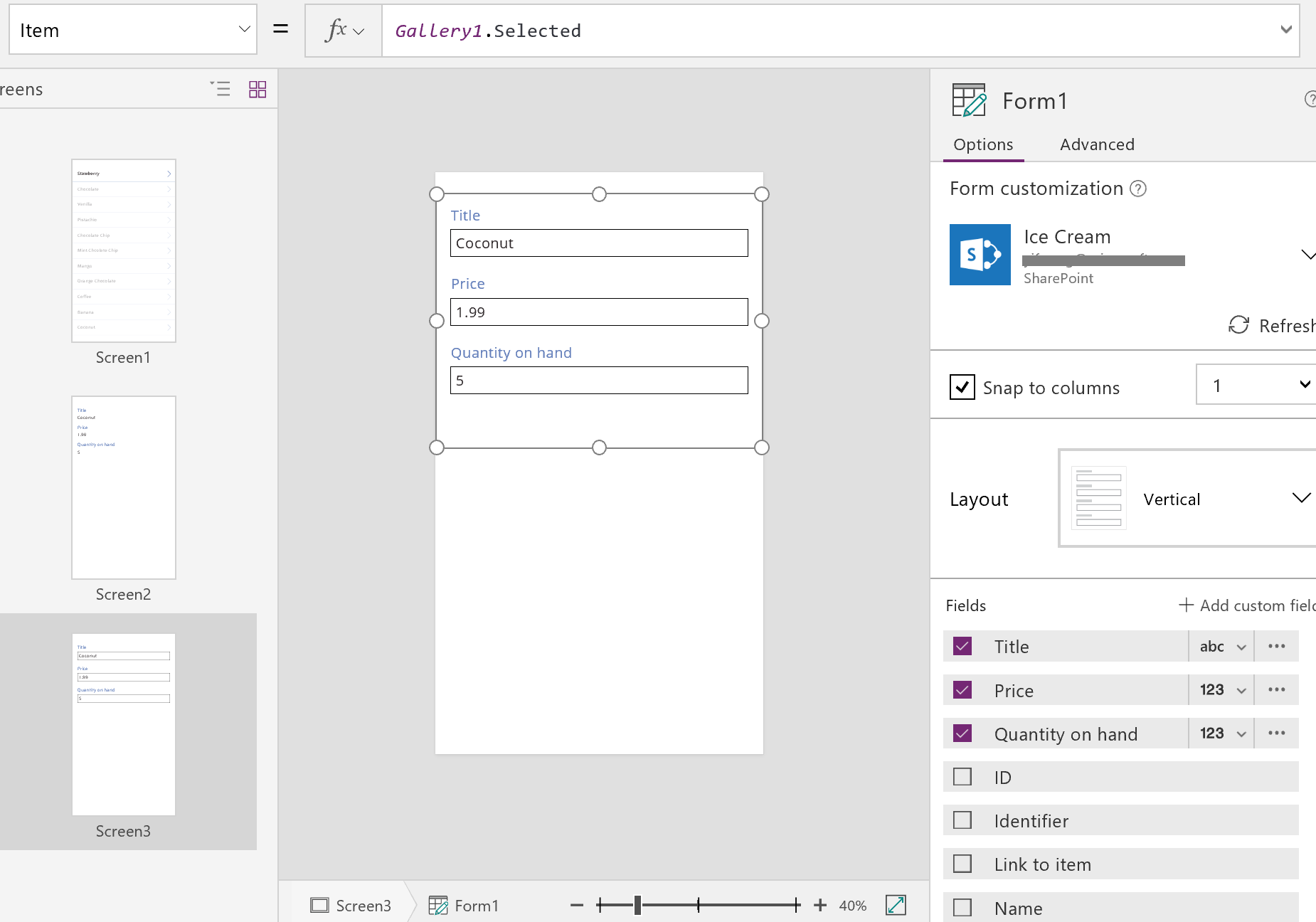
Ці дві властивості збігаються з властивостями елемента керування форми Дисплей. І цього достатньо для відображення відомостей про запис.
Елемент керування «Редагувати форму» йде далі, пропонуючи функцію SubmitForm для запису змін до джерела даних. ЇЇ слід використовувати у елементах керування «Кнопка» або «Зображення» для збереження змін, внесених користувачем.
- Додайте елемент керування «Кнопка », встановіть його властивість «Текст » на відображення «Зберегти», а також встановіть властивість «При виборі » на цю формулу:
SubmitForm( Form1 )
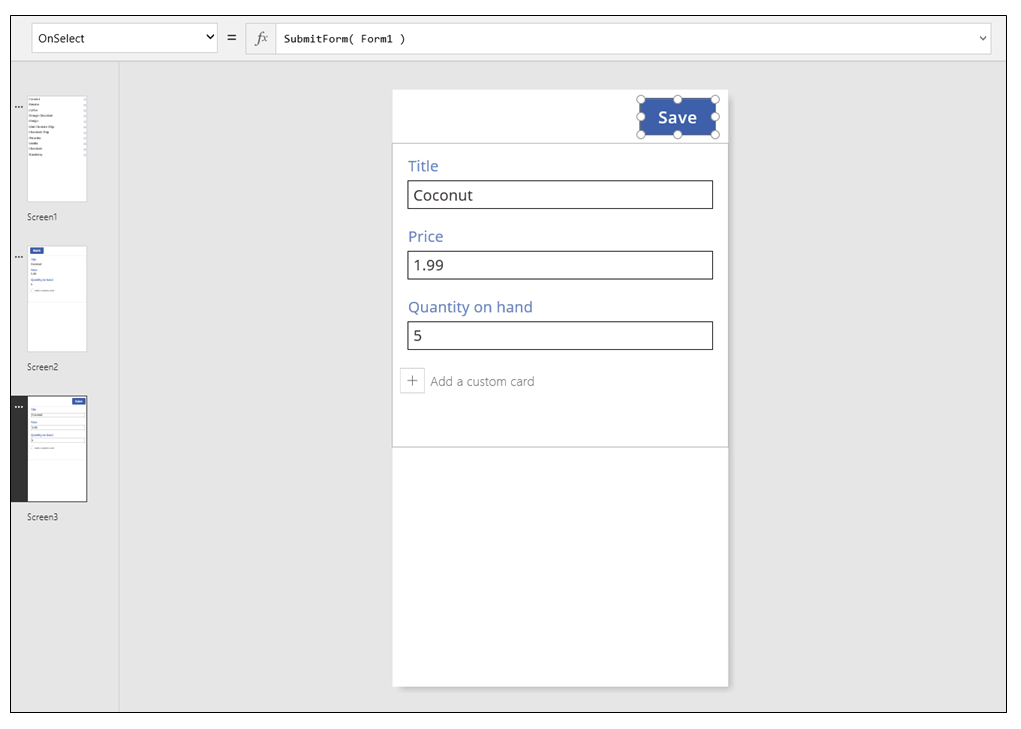
Щоб додати елементи навігації, які приводитимуть на цей екран і дозволятимуть перейти з нього до інших екранів, виконайте зазначені нижче дії.
Додайте ще один елемент керування «Кнопка », встановіть його властивість «Текст » так, щоб він відображав «Скасувати», і встановіть для його властивості «OnSelect» цю формулу:
ResetForm( Form1 ); Назад()Ця формула відкидає всі незбережені зміни та відкриває попередній екран.
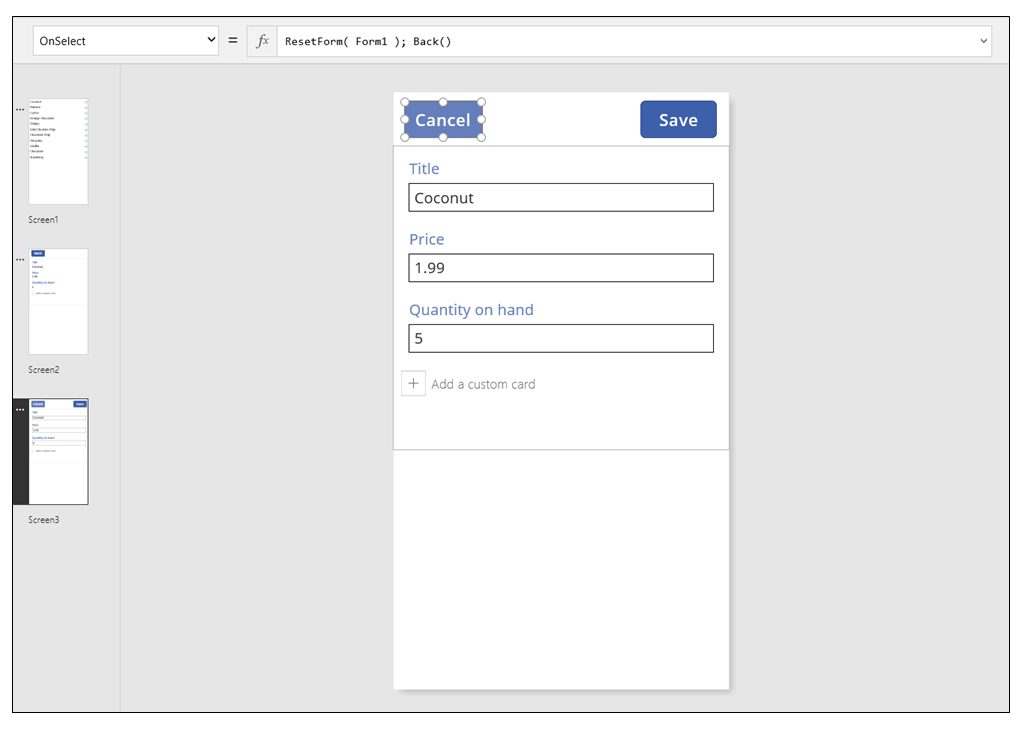
Встановіть для властивості OnSuccess форми значення Back().
Після успішного збереження оновлень автоматично відкриється попередній екран (в цьому випадку екран подробиць).
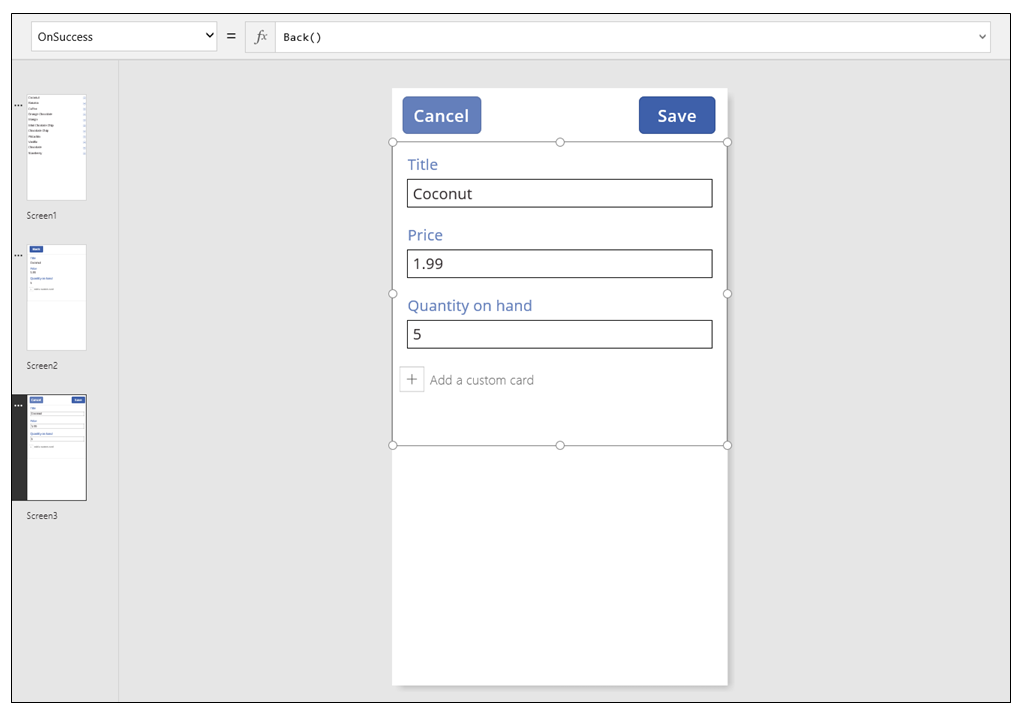
На екрані Дисплей додайте кнопку, встановіть її властивість Текст для відображення Редагування, а також встановіть для властивості OnSelect таку формулу:
Навігація ( Екран3, Немає )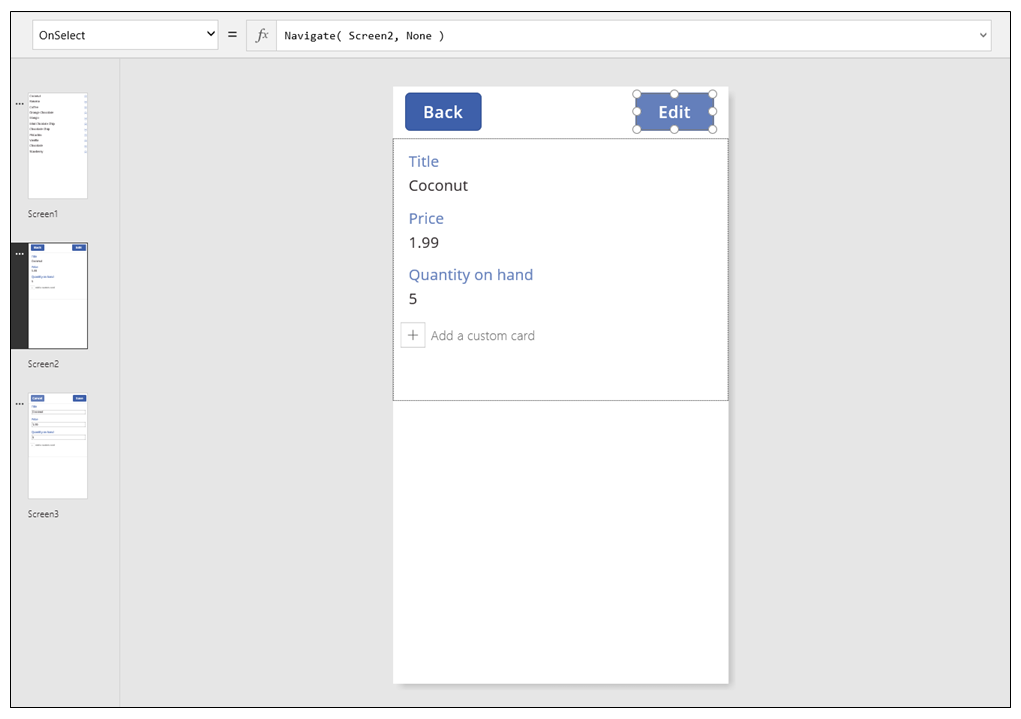
Ви створили базову програму з трьома екранами, яка дозволяє переглядати і вводити дані. Щоб спробувати її в дії, відкрийте екран із галереєю, а потім натисніть клавішу F5 (або виберіть кнопку зі стрілкою «попередній перегляд», що вказує уперед, у верхньому лівому кутку екрана). Рожева точка вказує, де користувач клацає або торкається екрана на кожному кроці.
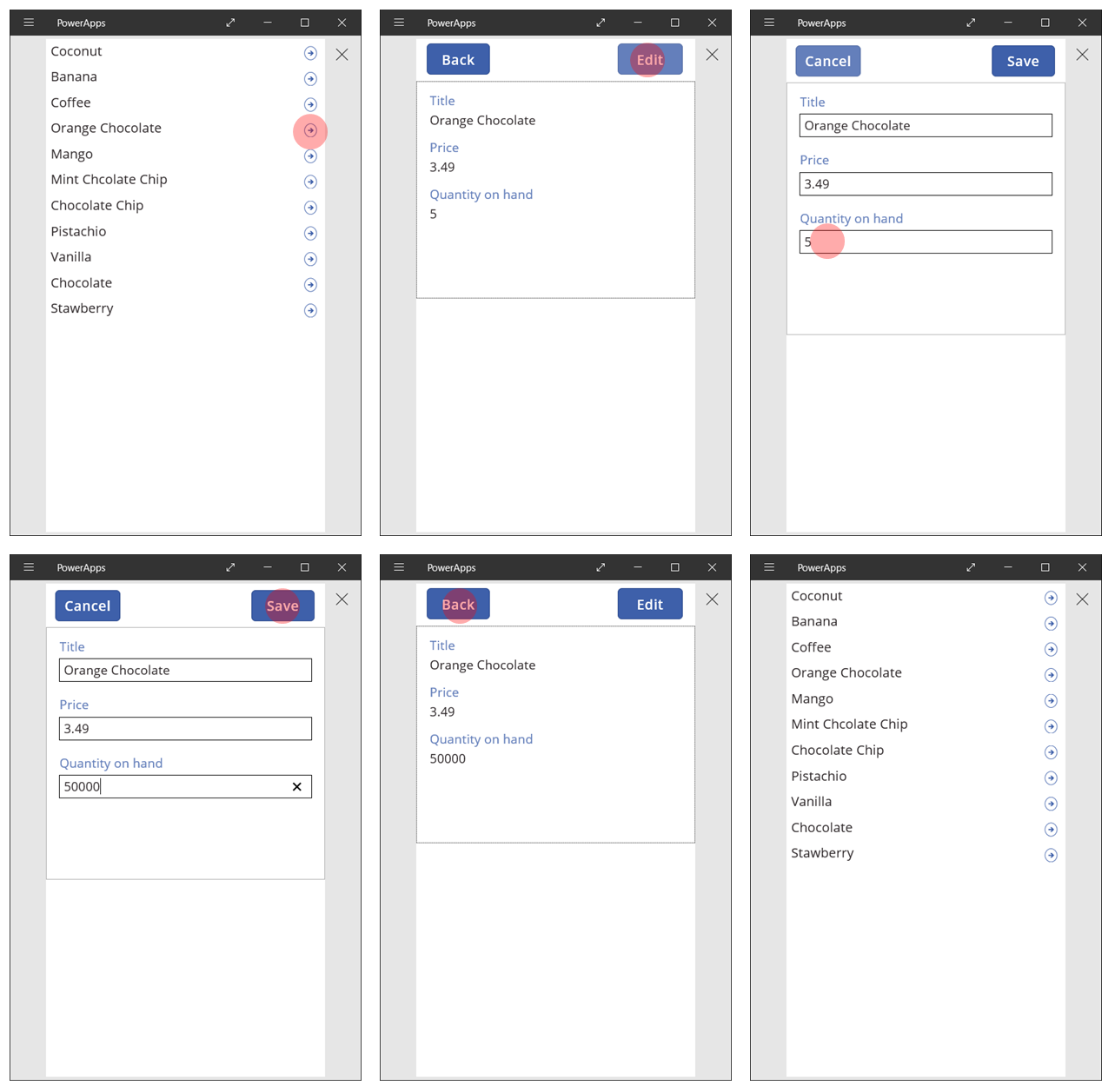
Створення записів
Користувач взаємодіє з тією самою формою редагування для оновлення та створення записів. Коли користувач хоче створити запис, функція NewForm переводить форму в режим Новий .
Коли форма перебуває в режимі Новий , значення кожного поля встановлюється за замовчуванням для джерела даних. Запис, який надається властивості Елемент форми , ігнорується.
Коли користувач готовий зберегти новий запис, запускається SubmitForm . Після успішного надсилання форми вона знову переходить у режим редагування.
На першому екрані ви додасте кнопку Створити :
На екрані з галереєю додайте елемент керування Button .
Встановіть властивість кнопки Текст на Новий , а її властивість OnSelect - на цю формулу:
NewForm( Form1 ); Навігація ( Екран3, Немає )Ця формула перемикає елемент керування «Редагувати форму» на екрані 3 у режим «Новий » і відкриває цей екран, щоб користувач міг заповнити його.
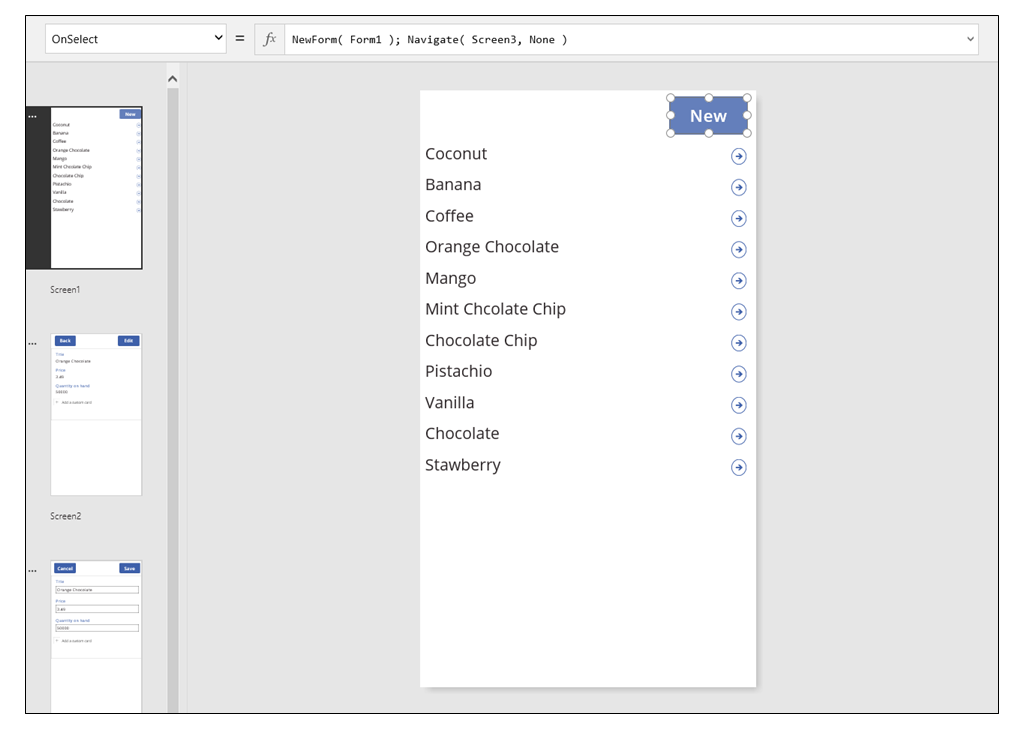
Коли відкриється екран «Редагування та Створення», форма буде пустою, готовою для додавання нового елемента користувачем. Коли користувач вибирає кнопку «Зберегти », функція SubmitForm гарантує, що запис буде створено, а не оновлено. Якщо користувач вибирає кнопку Скасувати , функція ResetForm повертає форму в режим редагування , а функція Назад відкриває екран для перегляду галереї.
Видалення запису
На екрані «Дисплей» додайте кнопку та встановіть її властивість «Текст » так, щоб вона відображала «Видалити».
Встановіть для властивості кнопки OnSelect таку формулу:
Видалити( ’Морозиво’, Галерея1.Вибране); Назад()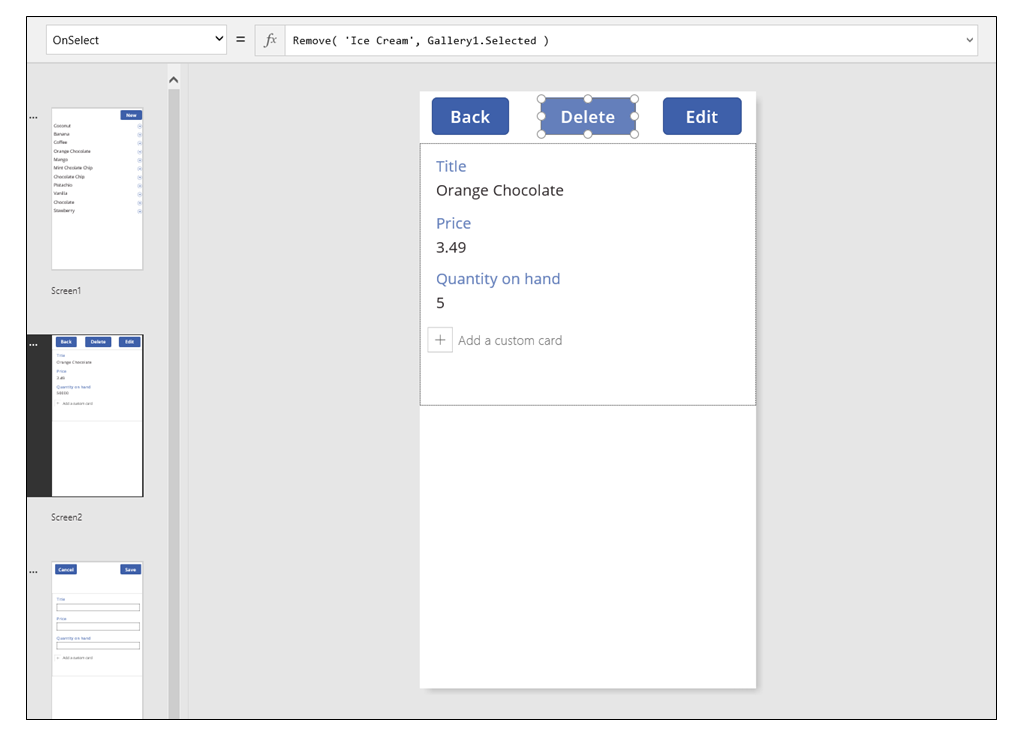
Обробка помилок
У нашій програмі, якщо значення певного поля виявляється неприпустимим, необхідне для заповнення поле лишається пустим, трапляється відключення від мережі або при виникненні інших проблем траплятимуться помилки.
Якщо з будь-якої причини не вдається виконати помилку, властивість «Помилка » елемента керування «Редагувати форму» містить повідомлення про помилку, яке має відобразити користувачу. Отримавши ці відомості, користувач повинен мати змогу виправити проблему та повторно надіслати запис, або ж скасувати оновлення.
На екрані «Редагування» та «Створення» додайте елемент керування «Мітка » та перемістіть його трохи нижче кнопки «Зберегти ». Так будь-яку помилку буде легко побачити, коли користувач вибере цей елемент керування, щоб зберегти зміни.
Встановіть властивість Text елемента керування Label так, щоб він відображав Form1.Error.
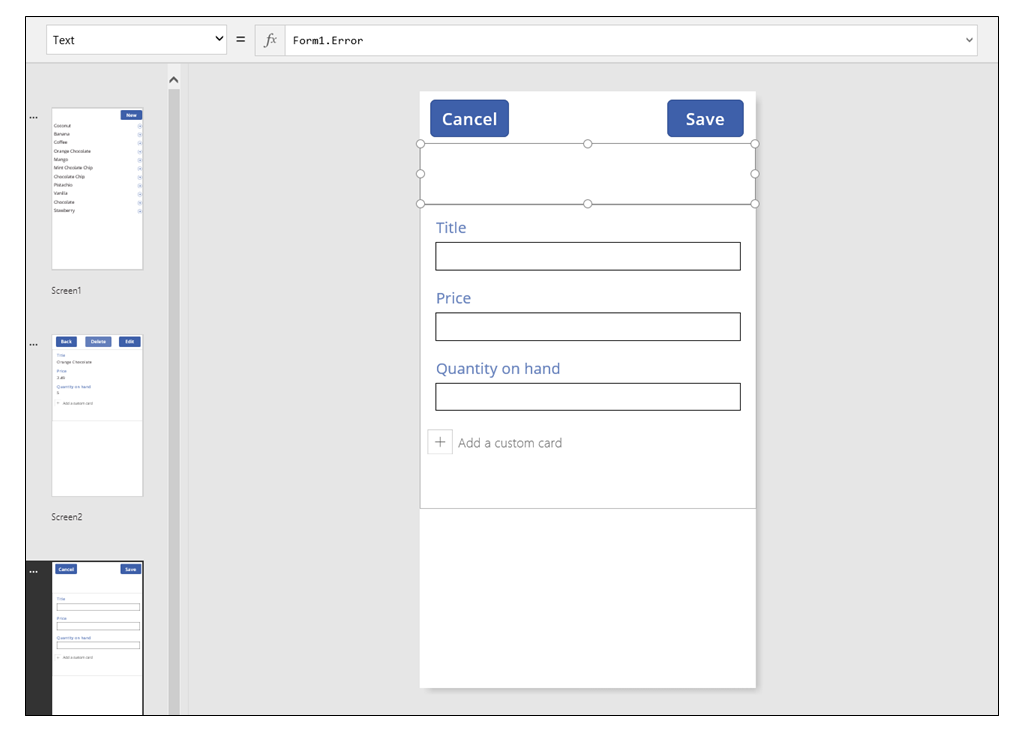
У програмі, яка Power Apps генерує дані з даних, для властивості AutoHeight на цьому елементі керування встановлено значення true , щоб у разі відсутності помилки не займався пробіл. Властивості «Висота » та «Y» елемента керування « Редагування» також динамічно налаштовуються, щоб врахувати зростання цього елемента керування у разі виникнення помилки. Для отримання додаткових відомостей створіть автоматично програму з наявних даних і вивчіть значенні цих властивостей. Елемент керування помилками у текстовому полі дуже короткий, якщо помилка не відбулася, можливо, вам доведеться відкрити розширений вигляд (доступний на вкладці Вигляд ), щоб вибрати цей елемент керування.
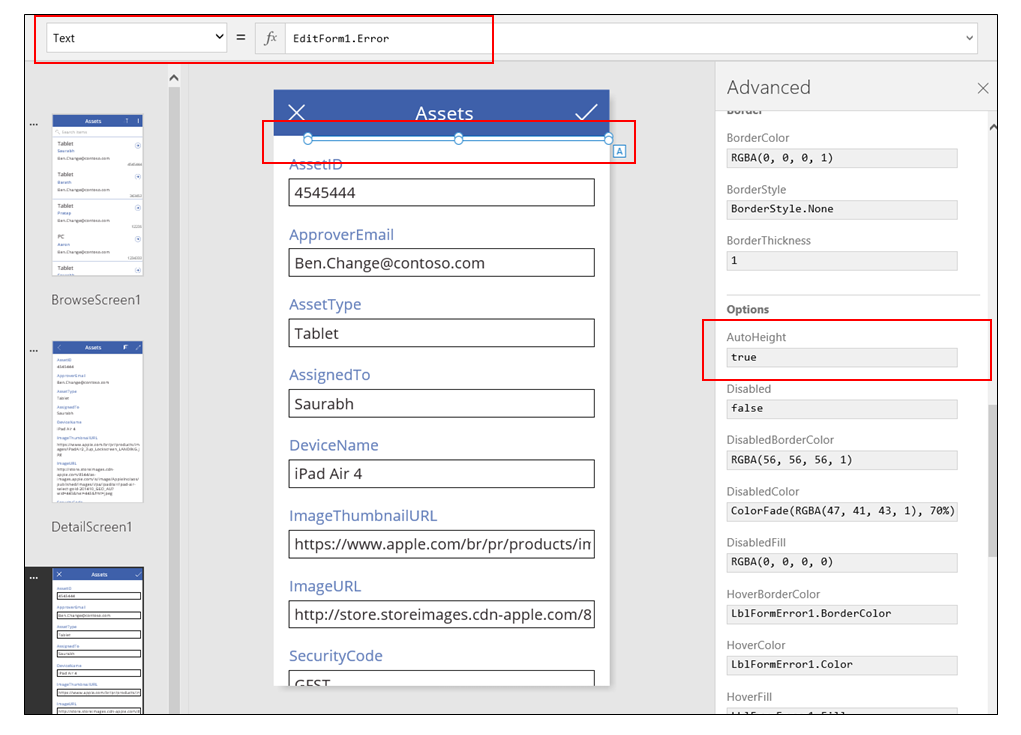
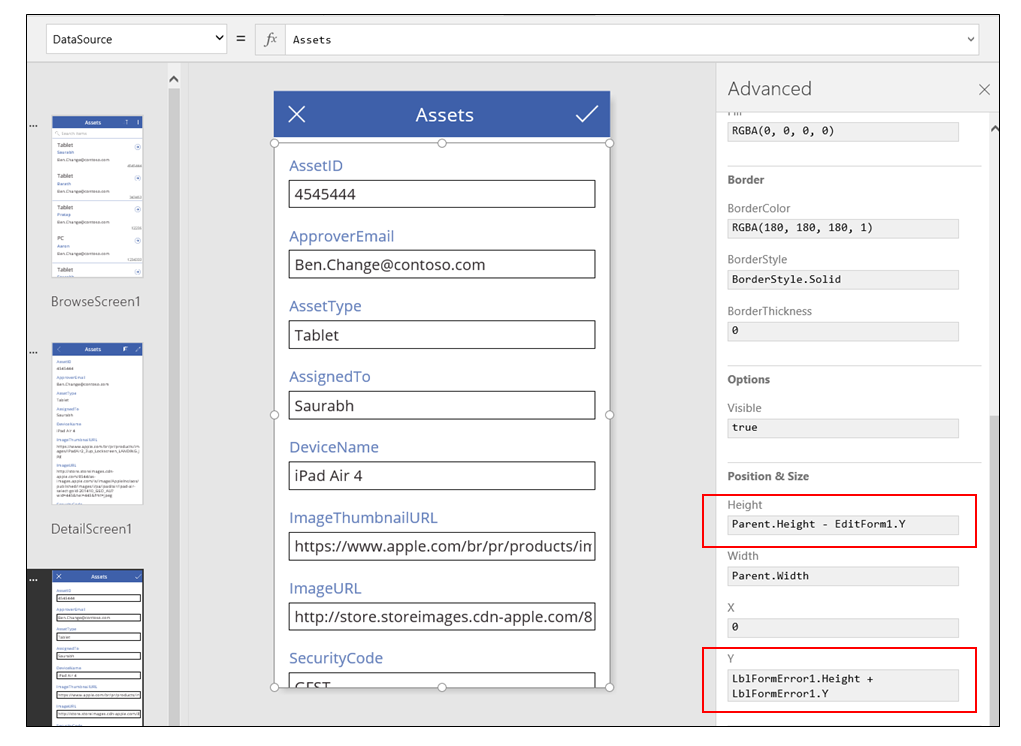
Оновлення даних
Джерело даних оновлюватиметься щоразу, коли користувач відкриватиме програму, але користувач може захотіти оновити записи в галереї, не закриваючи програму. Додайте кнопку «Оновити », щоб користувач міг вибрати її для оновлення даних вручну:
На екрані з елементом керування «Галерея » додайте елемент керування «Кнопка » та встановіть його властивість «Текст » на відображення «Оновити».
Встановіть для властивості OnSelect цього елемента керування таку формулу:
Refresh( ’Морозиво’ )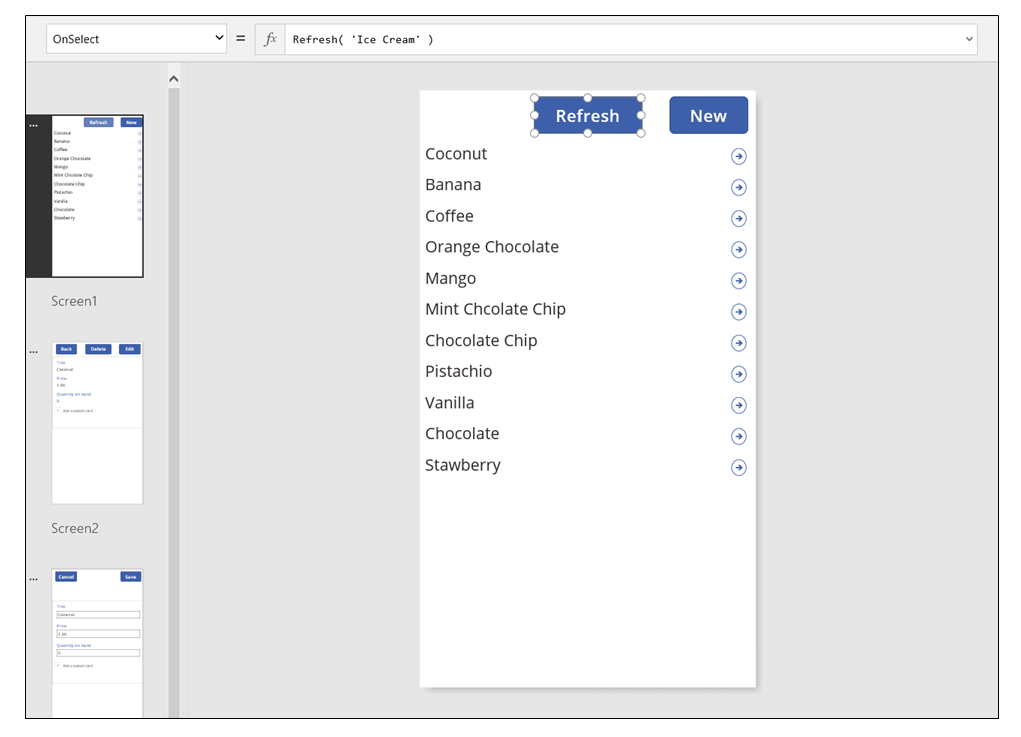
Пошук у галереї і сортування
У програмі, яку Power Apps автоматично створює з даних, ми не стали обговорювати два елементи керування у верхній частині екрана перегляду. За допомогою цих елементів керування користувач може знайти один або кілька записів, а також відсортувати список записів за зростанням або за спаданням.
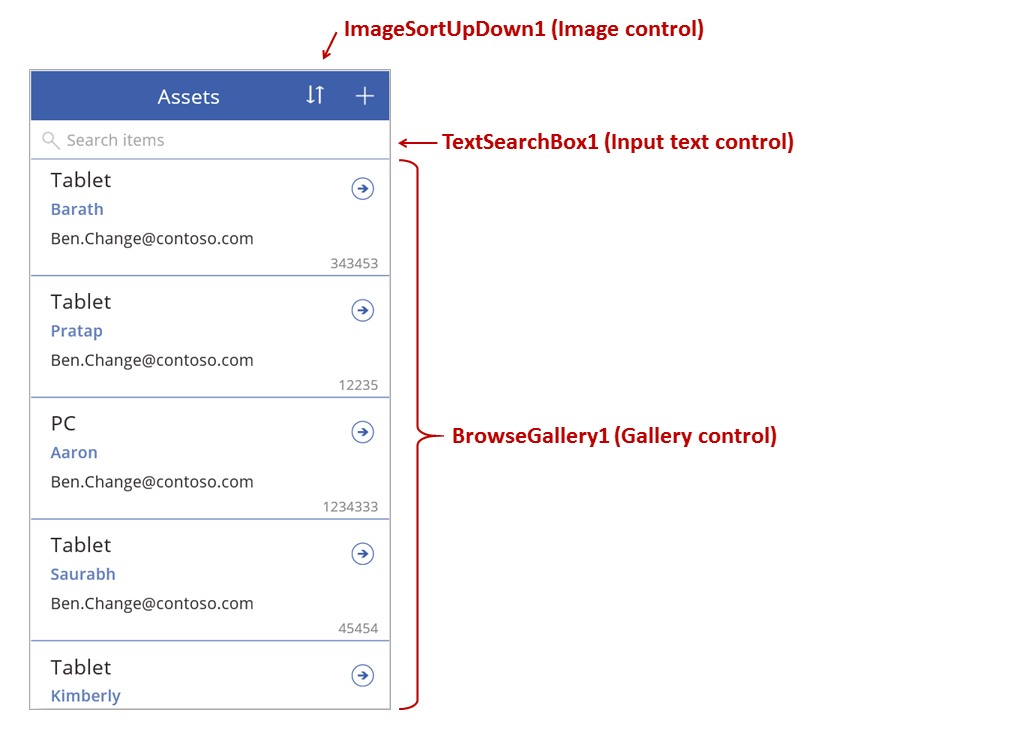
Якщо користувач вибере кнопку сортування, порядок сортування в галереї буде змінено на протилежний. Щоб створити таку поведінку, ми використовуємо контекстну змінну для відстеження напрямку, в якому сортується галерея. Якщо користувач вибере кнопку, значення змінної буде оновлено, а напрямок змінено на протилежний. Властивість OnSelect кнопки сортування встановлена на таку формулу: UpdateContext( {SortDescending1: ! Сортувати за спаданням1} )
Функція UpdateContext створює контекстну змінну SortDescending1 , якщо вона ще не існує. Функція прочитає значення змінної та встановить його в логічне протилежне положення за допомогою функції ! Оператор. Якщо значення істинне , воно стає хибним. Якщо значення хибне , воно стає істинним.
Формула для властивості «Елементи » елемента керування «Галерея » використовує цю контекстну змінну разом із текстом у елементі керування TextSearchBox1 :
Sort(
If( IsBlank(TextSearchBox1.Text),
Assets,
Filter( Assets, TextSearchBox1.Text in Text(ApproverEmail) )
),
ApproverEmail,
If(SortDescending1, Descending, Ascending)
)
Розгляньмо це докладно.
Зовні у нас є функція Sort , яка приймає три аргументи: таблицю, поле, за яким сортувати, і напрямок, в якому сортувати.
- Напрямок сортування береться з контекстної змінної, яка перемикається, коли користувач вибирає елемент керування ImageSortUpDown1 . Істинне /значення false переводиться в константи Спадна і Зростаюча.
- Поле для сортування закріплено за ApproverEmail . Якщо ви змінюватимете поля, що відображаються в галереї, слід буде змінити і цей аргумент.
З внутрішньої сторони у нас є функція Filter , яка приймає таблицю як аргумент і вираз для обчислення для кожного запису.
- Таблиця – це необроблене джерело даних про активи , яке є відправною точкою перед фільтрацією або сортуванням.
- Вираз шукає екземпляр рядка в TextSearchBox1 у полі ApproverEmail . Зауважимо знов, якщо ви змінюватимете поля, що відображаються в галереї, слід буде змінити і цей аргумент також.
- Якщо TextSearchBox1 порожній, користувач хоче показати всі записи, а функцію Фільтр обходить.
Це лише один приклад; ви можете створити власну формулу для властивості «Елементи », залежно від потреб вашої програми, склавши «Фільтр», «Сортування» та інші функції та оператори разом.
Дизайн екрана
Дотепер ми не обговорювали інші способи розподілу елементів керування між екранами. Це пояснюється тим, що існує багато варіантів, і найкращим вибором буде той, що відповідатиме потребам і вимогам саме вашої програми.
Оскільки простору на екранах телефонів зазвичай замало, скоріш за все ви захочете оглядати, відображати та редагувати/створювати записи на різних екранах. У цьому розділі функції «Навігація » та «Назад » відкривають кожен екран.
На планшеті можна оглядати, відображати та редагувати/створювати записи на двох або навіть на єдиному екрані. Для останніх не потрібні функції «Навігація» або «Назад ».
Якщо користувач працює на тому самому екрані, потрібно бути обережним, щоб користувач не міг змінити вибір у Галереї та потенційно втратити редагування в елементі керування Редагувальна форма . Щоб користувач не міг вибрати інший запис, якщо зміни в іншому записі ще не збережено, встановіть для властивості Вимкнено в галереї таку формулу:
EditForm.Не збережено